Page 1
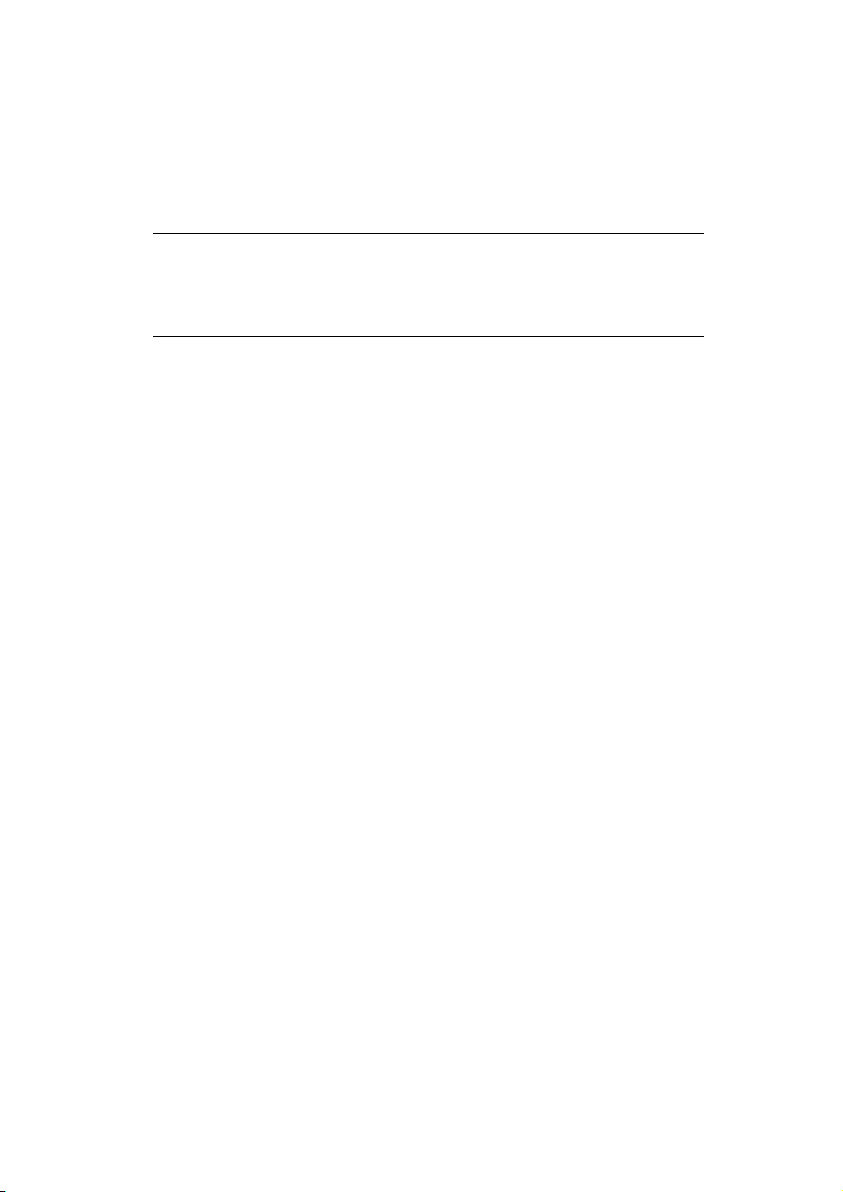
Recommandations concernant le présent
mode d’emploi
Nous avons organisé ce mode d’emploi par thèmes, de sorte que
vous puissiez toujours retrouver les informations que vous cherchez.
Conseil : vous trouverez un mode d’emploi détaillé
concernant la navigation sur les CD correspondants.
Il s’agit de fichiers PDF que vous pouvez lire et imprimer à l’aide du logiciel Acrobat Reader.
Consultez le chapitre "Questions fréquemment posées" pour obtenir des réponses aux questions qui sont souvent posées à notre
service clientèle.
Le but de ce mode d’emploi et de vous expliquer le fonctionnement de votre appareil de manière parfaitement compréhensible.
La qualité
Dans le choix des composantes, nous avons privilégié la fonctionnalité, la convivialité et la simplicité d’utilisation, la sécurité et la
fiabilité. Grâce à un concept matériel et logiciel adapté, nous pouvons vous présenter un appareil innovant, qui vous procurera
beaucoup de plaisir dans le travail et le loisir. Nous vous remercions pour la confiance que vous témoignez pour nos produits et
nous réjouissons de vous accueillir parmi nos nouveaux clients.
Le Service
Dans le cadre de notre service personnalisé à la clientèle, nous
vous soutenons dans votre travail quotidien. Contactez-nous et
nous nous ferons un plaisir de vous aider de notre mieux. En page
38 du présent manuel, vous trouverez le chapitre consacré au service clientèle.
Page 2
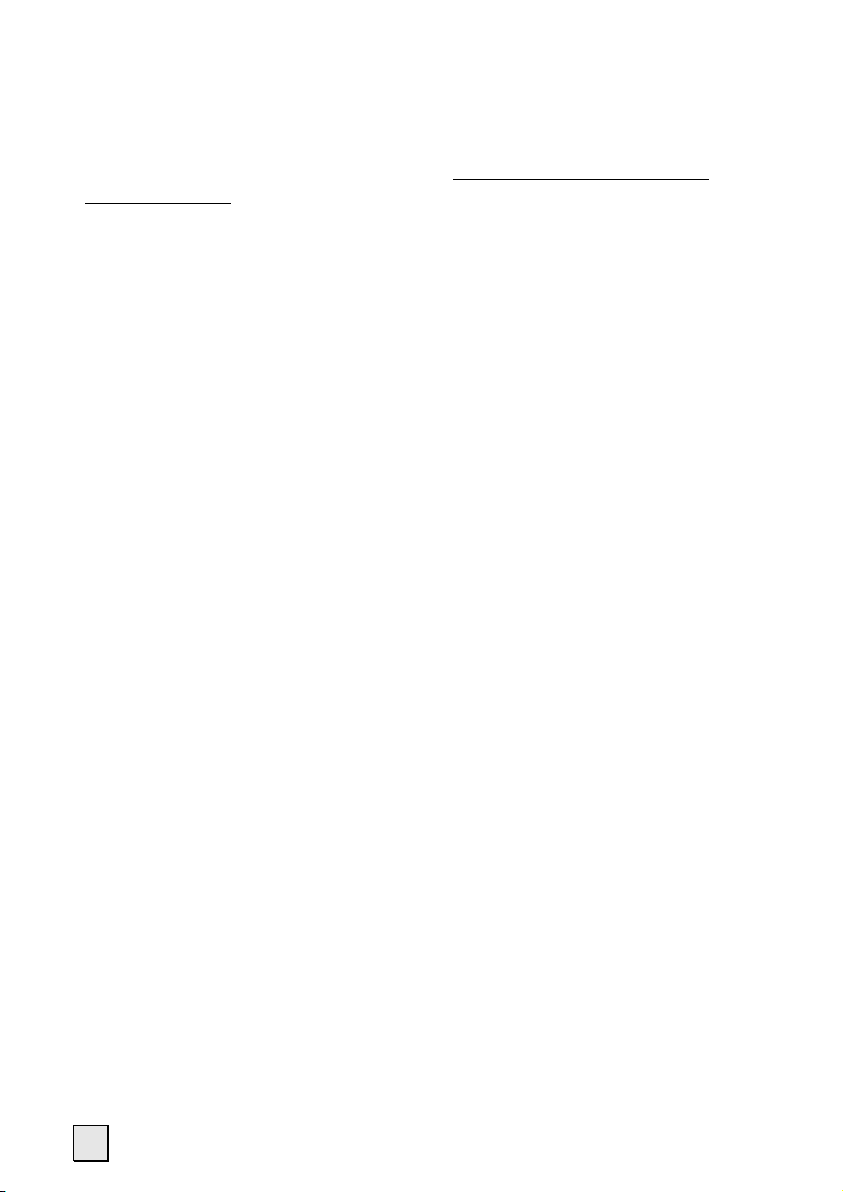
Contenu de l’emballage
Veuillez vérifier que le contenue de la livraison soit complet et,
dans le cas contraire, nous prévenir dans un délai de 14 jours
suivant l’achat. Le produit que vous venez d’acquérir comporte les
éléments suivants :
• Pocket PC
• Adaptateur secteur (Phihong PSC05R-050)
• Câble USB
• Support voiture
• Socle voiture avec récepteur TMC intégré
• Antenne TMC
• Câble d'alimentation pour allume-cigares (Atech ATPI-68HT0501)
• CD avec logiciel de navigation
• Carte mémoire MMC/SD préinstallée
• CD Microsoft « Getting Started »
• Mode d'emploi et carte de garantie
• Étui de transport et de protection
• Support vélo
• Casque
Configuration requise / Données techniques
• Un ordinateur doté d’une connexion USB 1.1 ou 2.0 (recomman-
dé), à partir du Pentium P III (recommandé P4 ou Centrino
• Systèmes d'exploitation supportés pour l'ordinateur de syn-
chronisation :
Windows 2000 (à partir de SP3) et Windows
®
XP (SP2 re-
commandé)
• Type de carte mémoire :
SD/MMC
ii
®
).
Page 3
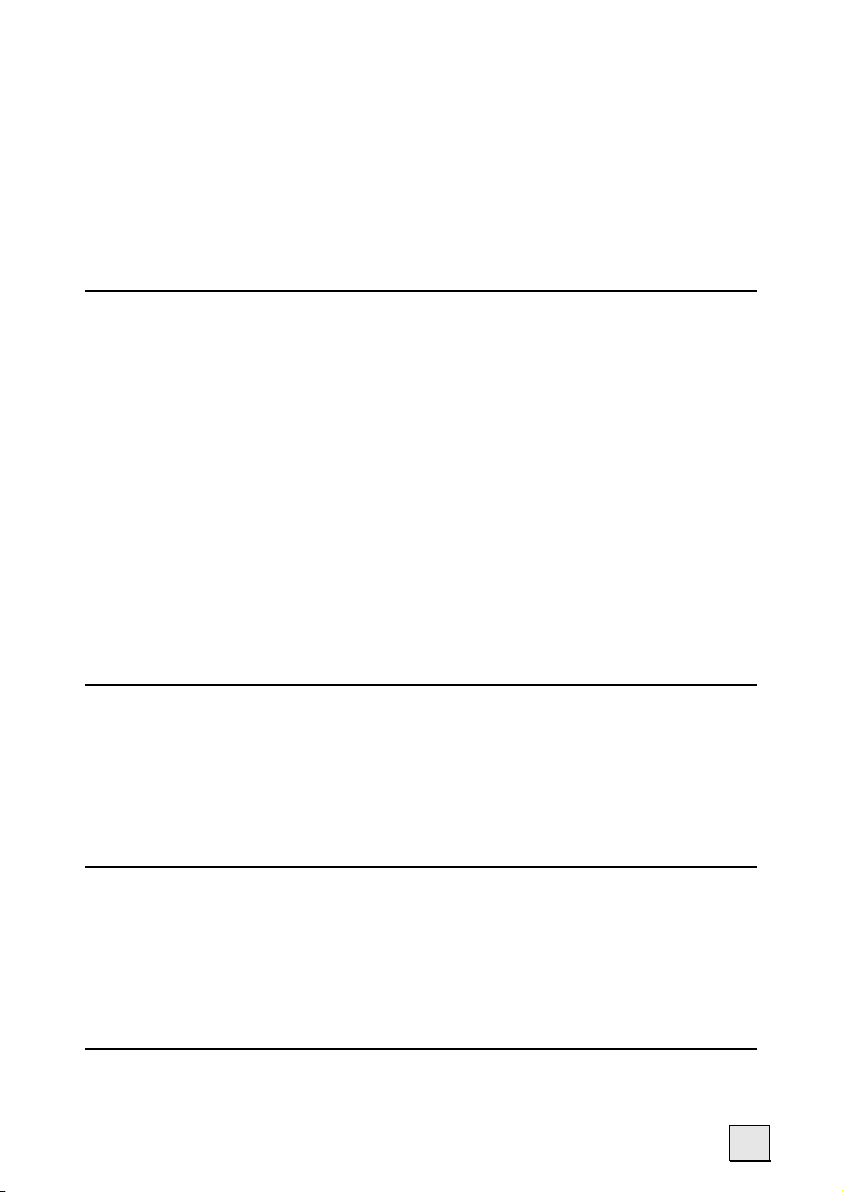
Sommaire:
Recommandations concernant le présent mode d’emploi...........i
La qualité ........................................................................i
Le Service .......................................................................i
Contenu de l’emballage....................................................... ii
Configuration requise / Données techniques ........................ ii
Sécurité et avertissements.................................................1
Conseils de sécurité ...........................................................1
Sauvegarde des données ..................................................2
Réparation...................................................................... 2
Conditions d'utilisation .....................................................2
Température ambiante .....................................................3
Compatibilité électromagnétique........................................ 3
Raccordement................................................................. 4
Utilisation de la batterie....................................................5
Avertissement ................................................................... 5
Entretien de l’écran.......................................................... 6
Recyclage et élimination .....................................................6
Transport ....................................................................... 7
Présentation de l'appareil ..................................................8
Vue de face ....................................................................8
Vue de l'arrière ..............................................................9
Côté droit..................................................................... 10
Côté gauche ................................................................. 10
Vue de dessus............................................................... 10
Installation initiale du Pocket PC .....................................11
I. Préparer le Pocket PC .................................................... 11
II. Alimentation / Charger la batterie .................................. 12
Adaptateur secteur ........................................................ 13
Branchement dans la voiture........................................... 13
III. Mise en marche.......................................................... 14
Utilisation du Pocket PC ................................................... 15
iii
Page 4
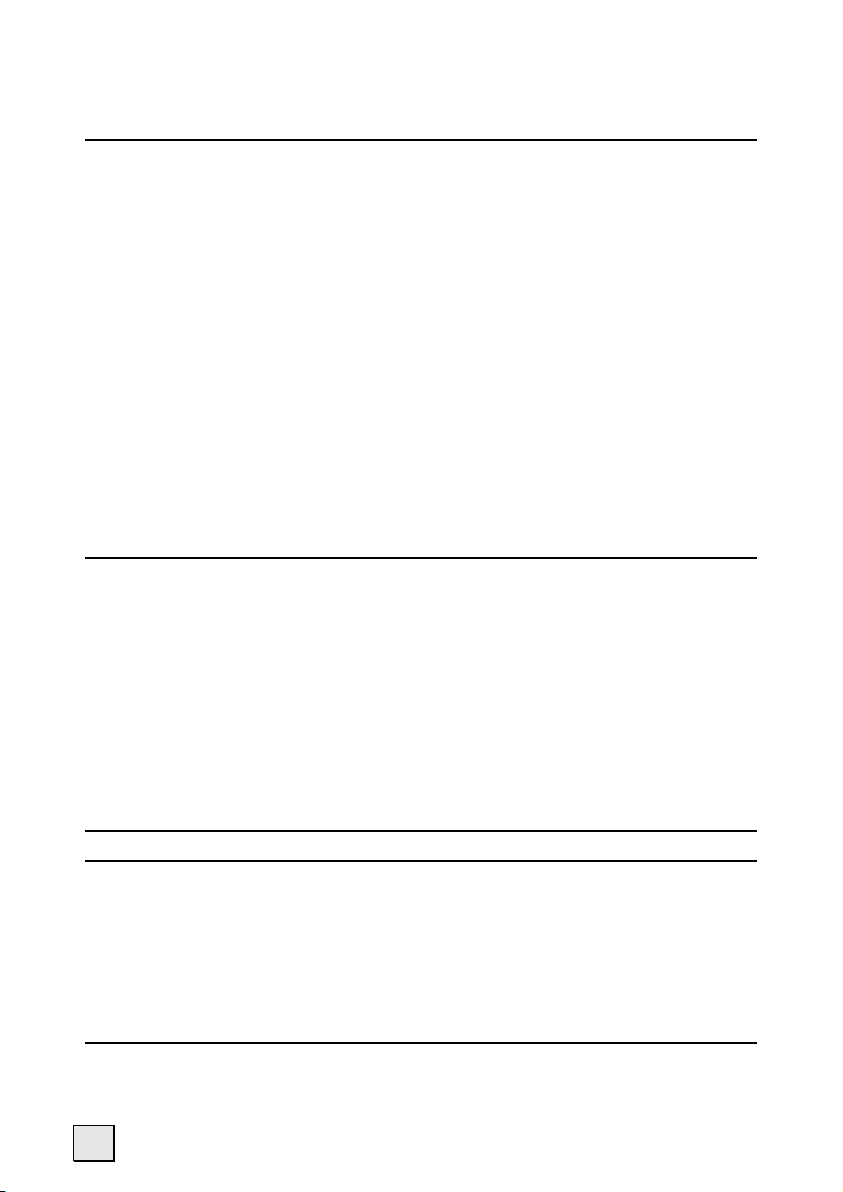
Allumer et éteindre .......................................................... 15
Exécuter des programmes................................................. 16
Navigation........................................................................ 17
Consignes de sécurité pour la navigation............................. 17
Conseils pour la navigation ............................................. 17
Installer le logiciel de navigation ........................................ 18
Installation rapide de carte mémoire ................................ 18
Orientation de l'antenne ................................................. 20
Démarrer le logiciel de navigation ...................................... 20
Autres cartes ................................................................ 21
Transférer une carte sur une carte mémoire............................. 22
Contenu des CD de navigation......................................... 22
Fixation du kit de navigation dans la voiture ............................. 24
Consignes pour une utilisation dans un véhicule................. 28
Consignes supplémentaires pour une utilisation sur un vélo ou
une moto ..................................................................... 28
Synchronisation avec le PC...............................................29
I. Installer le logiciel de l’ordinateur.................................... 29
II. Installer Microsoft® ActiveSync®.................................... 30
III. Raccorder au PC......................................................... 31
IV. Travailler avec Microsoft® ActiveSync®........................... 32
Pour accéder à la carte mémoire ........................................ 33
Échange de données via un lecteur de cartes ....................... 33
Restaurer le Pocket PC...................................................... 34
Redémarrage physique................................................... 34
Questions fréquemment posées .......................................35
Service après-vente .........................................................38
Interventions en cas de mauvais fonctionnement.................. 38
Recommandations de base.............................................. 38
Vérification des branchements et du câblage ..................... 38
Pannes et causes probables............................................... 39
Avez-vous besoin d'assistance supplémentaire ?................... 41
Appendix..........................................................................42
GPS (Global Positioning System) ........................................ 42
iv
Page 5
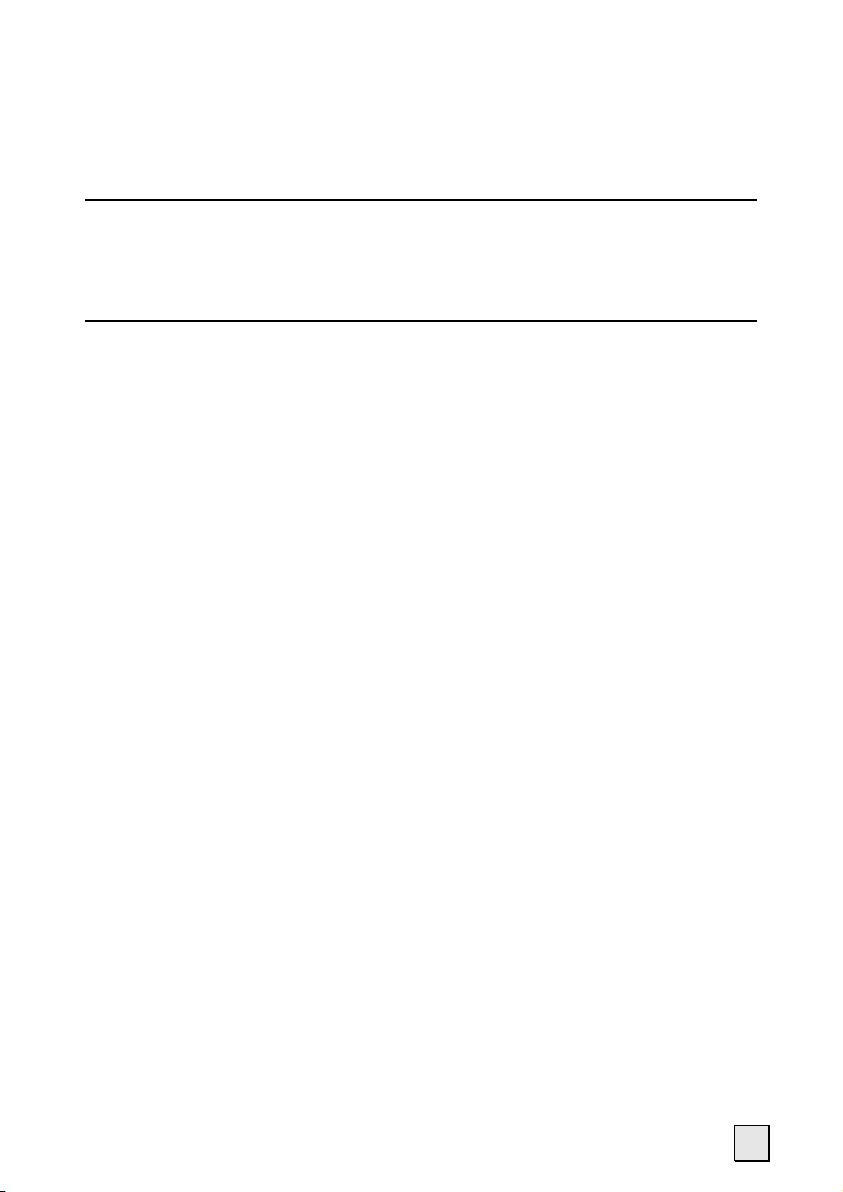
Antenne GPS externe ..................................................... 43
TMC (Traffic Message Channel) .......................................... 43
Fixation vélo ................................................................... 44
Termes du présent CLUF (EULA) ........................................ 45
MISES À JOUR ET SUPPORTS DE RÉCUPÉRATION. ............47
Conditions de garantie...................................................... 48
Limitation de la responsabilité ......................................... 49
Copie du présent manuel ................................................ 49
Index ...............................................................................51
v
Page 6
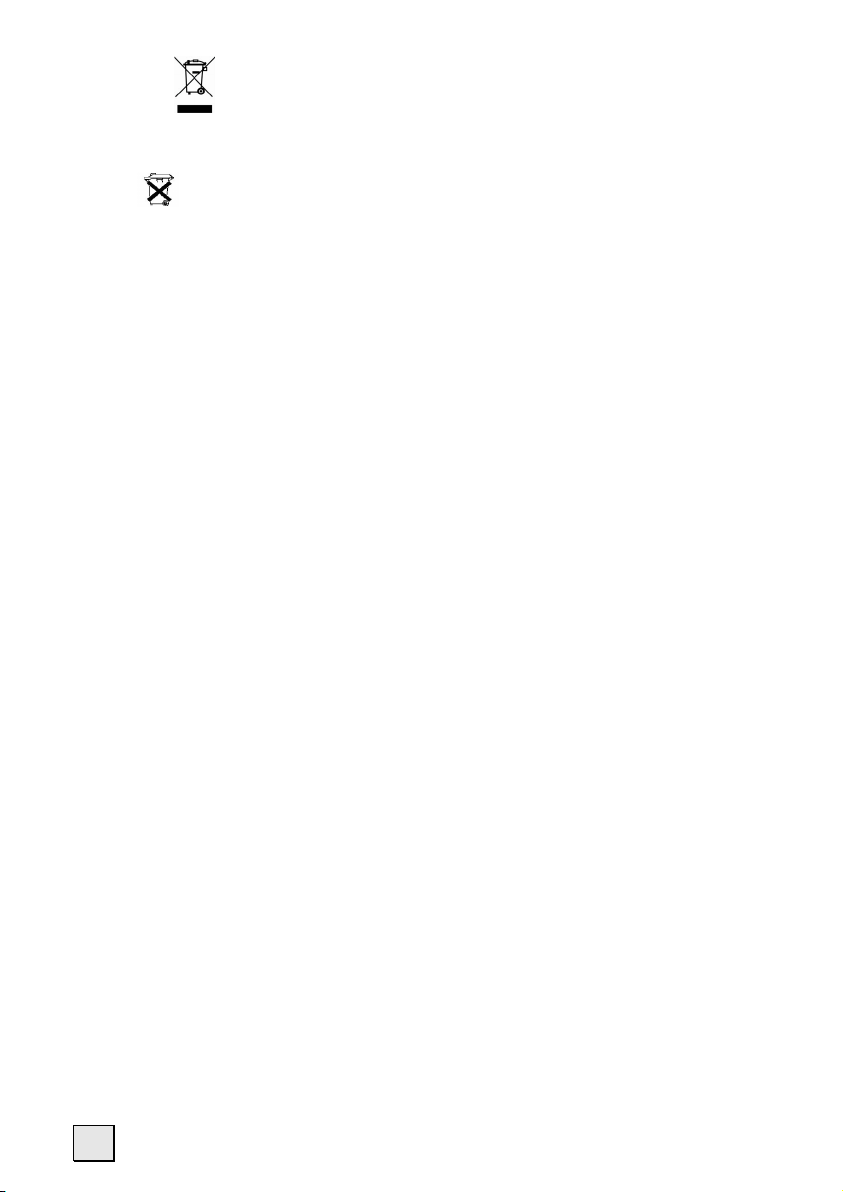
Appareil
Lorsque l’appareil arrive en fin de vie, ne le jetez jamais dans une poubelle classique. Informez-vous des possibilités d’élimination écologique.
Piles
Les piles usagées ne sont pas des déchets domestiques ! Elles doivent
être déposées dans un lieu de collecte de piles usagées.
vi
Page 7
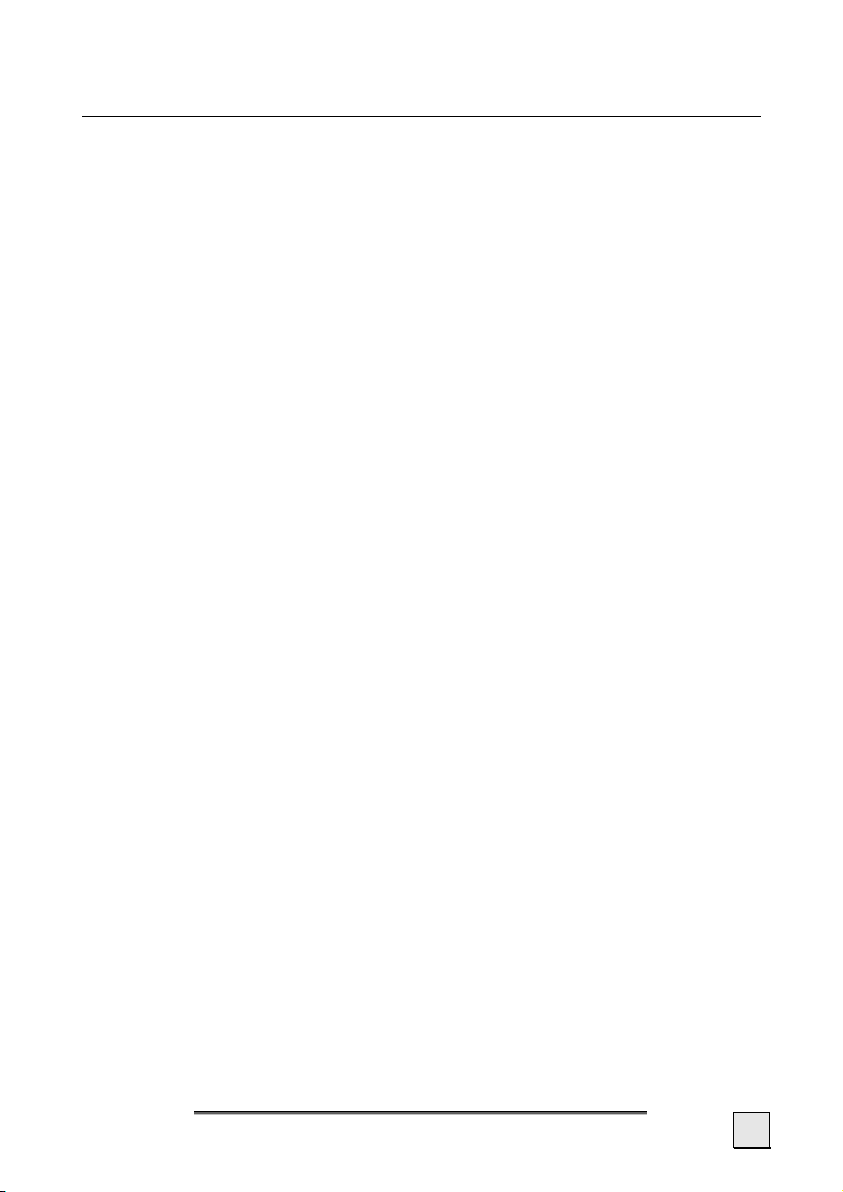
Sécurité et avertissements
Conseils de sécurité
Veuillez lire attentivement ce chapitre et suivre tous les conseils
de sécurité qui y figurent. Vous garantirez ainsi le fonctionnement
fiable et la longévité de votre Pocket PC.
Conservez soigneusement l’emballage et le mode d’emploi du
Pocket PC de manière à pouvoir les remettre au nouveau propriétaire en cas de vente de l’appareiln.
• N’ouvrez jamais le boîtier du Pocket PC, ni les adaptateurs
secteur; ils ne contiennent aucune pièce à nettoyer !
L’ouverture du boîtier peut entraîner un danger de mort par
électrocution.
• Ne déposez aucun objet sur le Pocket PC et n’exercez aucune pression sur l’écran. Dans le cas contraire, vous risquez de briser la vitre de l’écran.
• Afin d’éviter tout dégât, n’utilisez pas d'objet pointu sur
l’écran. Utilisez exclusivement le stylet fourni avec
l’appareil.
• La rupture de l’écran peut entraîner des risques de blessures. Le cas échéant, munissez-vous de gants de protection
pour prendre la pièce endommagée et envoyez celle-ci au
service après-vente. Lavez-vous soigneusement les mains
au savon car il est possible que vous soyez entré en
contact avec des produits chimiques.
• Ne laissez pas les enfants jouer sans supervision avec des
appareils électriques. Les enfants ne discernent pas toujours les dangers possibles.
S
ÉCURITÉ ET AVERTISSEMENTS
1
Page 8
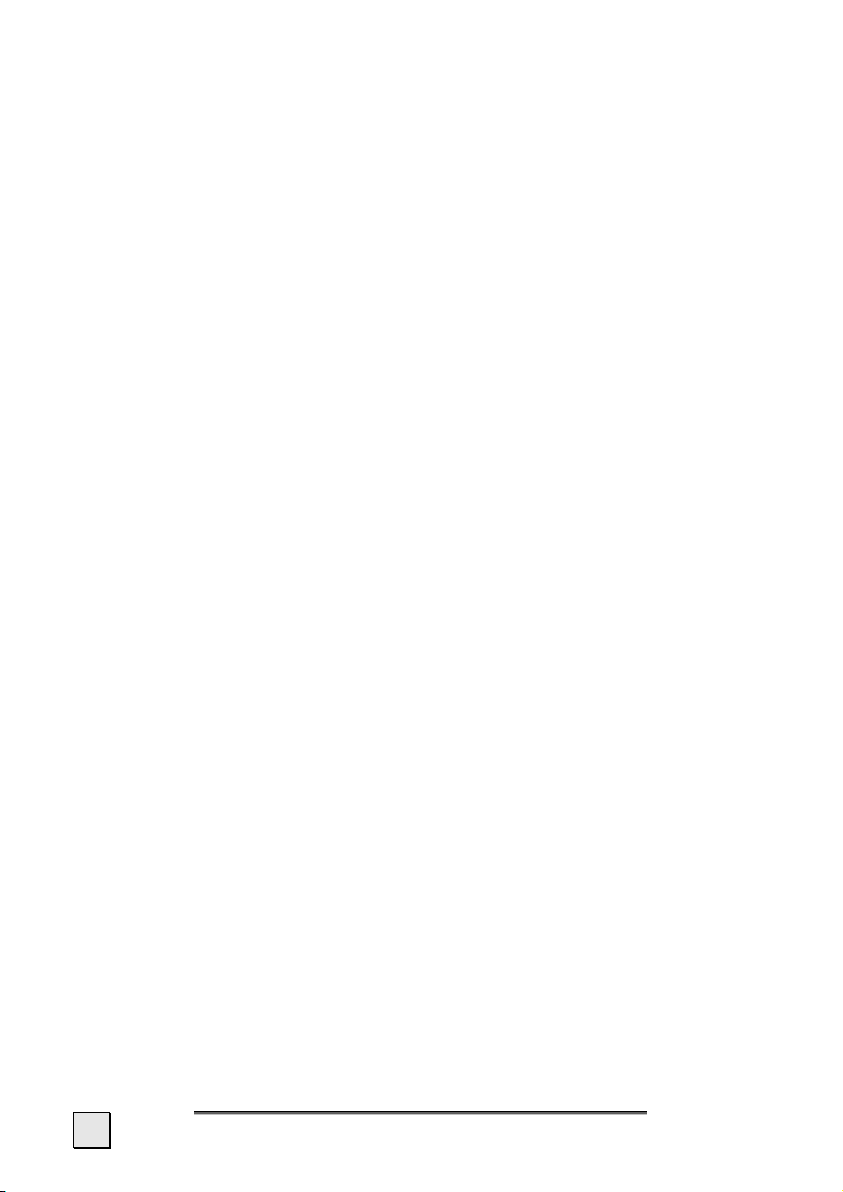
Retirez l’adaptateur secteur de la prise de courant, débranchez
immédiatement le Pocket PC (ou évitez de l'allumer) et adressezvous au service après-vente si :
... l’adaptateur secteur ou la fiche qui y est branchée ont fon-
dus ou sont endommagés
... le boîtier du Pocket PC, de l’adaptateur secteur ou de la sta-
tion d’accueil USB sont endommagées ou si des liquides y
ont pénétré. Faites d'abord examiner les pièces par le service
après-vente afin d’éviter tout dommage !
Sauvegarde des données
• Après chaque mise à jour de vos données, effectuez une
copie de sauvegarde sur un support externe (CD-R). Aucune demande en dommages-intérêts ne pourra être revendiquée en cas de perte de données et autres dégâts secondaires apparentés.
Réparation
• Si une réparation s'avère nécessaire, veuillez vous adressez exclusivement à notre service après-vente agréé.
• Si une réparation s'avère nécessaire, veuillez vous adressez exclusivement à notre service après-vente agréé.
L’adresse figure sur votre coupon de garantie.
Conditions d'utilisation
• Conservez votre Pocket PC ainsi que tous les périphériques
et accessoires à l’abri de l’humidité. Évitez la poussière, la
chaleur et la lumière directe du soleil.
• Protégez impérativement votre Pocket PC de l’humidité, en
cas de pluie ou de grêle par exemple.
2
F
RANÇAIS
Page 9

Température ambiante
• L’appareil peut être utilisé dans des températures ambiantes comprises entre 5° C et 40° C et dans des conditions
d’humidité comprises entre 10% et 90% (non condensée).
• Quand il est éteint, appareil résiste à des températures oscillant comprises entre 0° et 60° C.
• L’appareil doit être bien rangé. Évitez les températures élevées (en stationnement, par exemple, ou par les rayons directs du soleil).
Compatibilité électromagnétique
• Les directives concernant la compatibilité électromagnétique doivent être respectées lors du raccordement de
l’appareil et d’autres composantes. Veuillez noter en outre
que seul du câble blindé (max. 3 mètres) peut être utilisé
pour les connexions aux systèmes externes.
• Conservez une distance d'au moins un mètre avec les sources de perturbations magnétiques ou de hautes fréquences
(téléviseurs, haut-parleurs, téléphones mobiles, etc.) pour
éviter les éventuelles perturbations de fonctionnement ou
pertes de données.
• Lorsqu'ils sont en cours d'utilisation, les appareils électroniques produisent des rayons électromagnétiques.
Ces rayons sont sans danger, mais peuvent perturber d'autres appareils utilisés à proximité.
La compatibilité électromagnétique de nos appareils est
testée et optimisée en laboratoire.
Toutefois, des perturbations de fonctionnement affectant
l'appareil ainsi que l'électronique environnante ne sont pas
totalement exclues.
Si vous êtes confronté à ce problème, tentez de le résoudre
en modifiant le positionnement et la distance entre les différents appareils.
Il est particulièrement important de vérifier le parfait fonctionnement de l'électronique de votre véhicule avant de
démarrer.
S
ÉCURITÉ ET AVERTISSEMENTS
3
Page 10
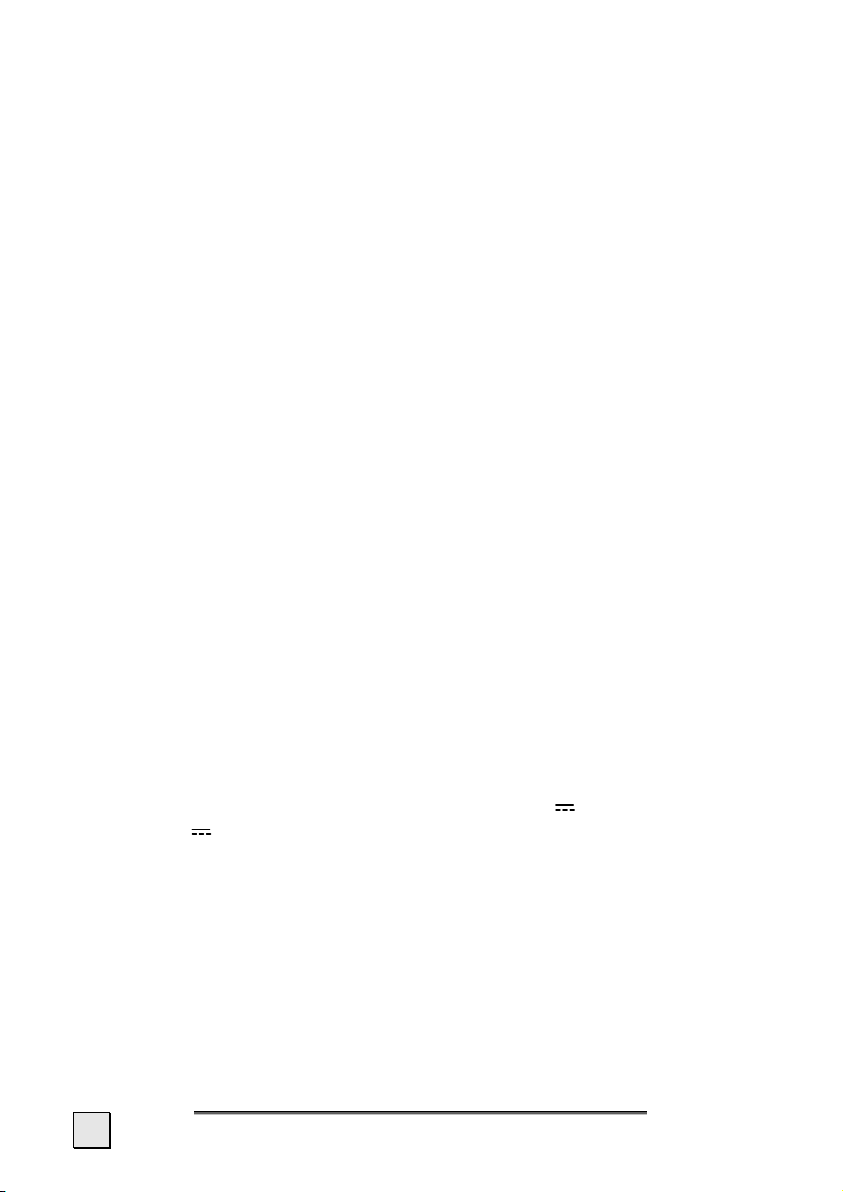
Raccordement
Veuillez respecter les recommandations suivantes pour brancher
correctement votre Pocket PC.
ALIMENTATION ÉLECTRIQUE
• La prise de courant doit se trouver à proximité du Pocket
PC et être facilement accessible.
• Pour couper l’alimentation électrique (via l’adaptateur secteur) vers votre Pocket PC, retirez l’adaptateur secteur de
la prise secteur.
• Utilisez exclusivement l’adaptateur secteur sur des prises
électriques connectées à la terre, répondant aux normes
AC 100-240V~, 50/60 Hz. En cas de doute sur les caractéristiques de l’alimentation électrique sur le lieu d’utilisation,
veuillez vous informer auprès de la compagnie d'électricité.
• Utilisez exclusivement l’adaptateur secteur fourni avec votre Pocket PC.
• Pour plus de sécurité, nous recommandons d’utiliser une
protection contre la surtension de manière à protéger votre
Pocket PC contre tout dégât éventuel causé par des pics
électriques ou des éclairs sur le réseau électrique.
ALIMENTATION ELECTRIQUE VIA L’ADAPTATEUR AUTO
• Utilisez exclusivement l’adaptateur auto fourni avec votre
Pocket PC.
• Utilisez uniquement l’adaptateur auto sur l’allume-cigares
d’une voiture (batterie voiture = DC 12V / camion DC
24V ). Si vous n’êtes pas sûr de l’alimentation électrique de
votre véhicule, demandez à votre constructeur automobile.
CÂBLAGE
• Disposez le câble de sorte que personne ne puisse marcher
ou trébucher sur celui-ci.
• Ne posez aucun objet sur le câble pour éviter de l'endommager.
4
F
RANÇAIS
Page 11
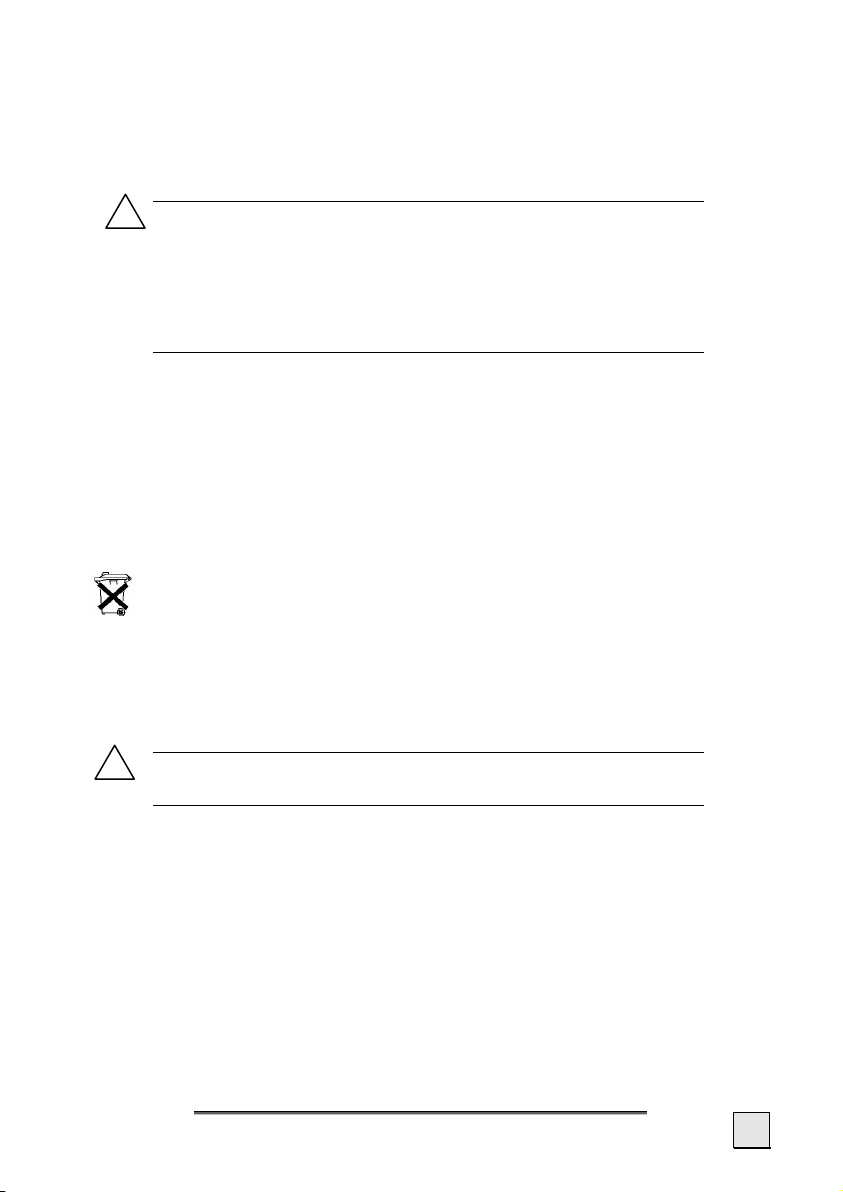
Utilisation de la batterie
Votre Pocket PC fonctionne avec une batterie intégrée. Afin de
prolonger la durée de vie et les performances de la batterie ainsi
que d’assurer un fonctionnement en toute sécurité, veuillez respecter les recommandations suivantes :
!
Attention ! Il y a risque d’explosion si la batterie est
remplacée de manière incorrecte. Elle ne doit être
remplacée que par une batterie de même type ou recommandée par le fabricant. N’ouvrez jamais la batterie. Ne jetez pas la batterie au feu. Jetez les batteries usagées suivant les indications du fabricant.
• La batterie ne supporte pas la chaleur. Évitez tout risque
de surchauffe de votre Pocket PC et donc de la batterie. Le
non respect de cette recommandation peut provoquer des
dégâts et, dans certaines circonstances, causer une explosion de la batterie.
• N’utilisez, pour le chargement de la batterie que le chargeur réseau original fourni ou l’adaptateur de voiture de
votre appareil (en option).
La batterie constitue un déchet toxique. Pour jeter votre
appareil, veuillez respecter les dispositions appropriées
d’évacuation des déchets. Contactez votre service après-vente,
qui vous informera de ces questions.
Avertissement
!
Attention ! Le boîtier de votre appareil ne contient
aucune pièce à entretenir ou à nettoyer.
Vous pouvez prolonger la durée de vie de votre appareil en respectant les dispositions suivantes :
• Pour le nettoyage, retirez toujours le câble secteur et tous
les autres câbles de connexion.
• Nettoyez votre appareil exclusivement avec un chiffon légèrement humide qui ne peluche pas.
• N'utilisez pas de solvants ni de produits nettoyants acides
ou gazeux.
• L’appareil et son emballage sont recyclables.
S
ÉCURITÉ ET AVERTISSEMENTS
5
Page 12
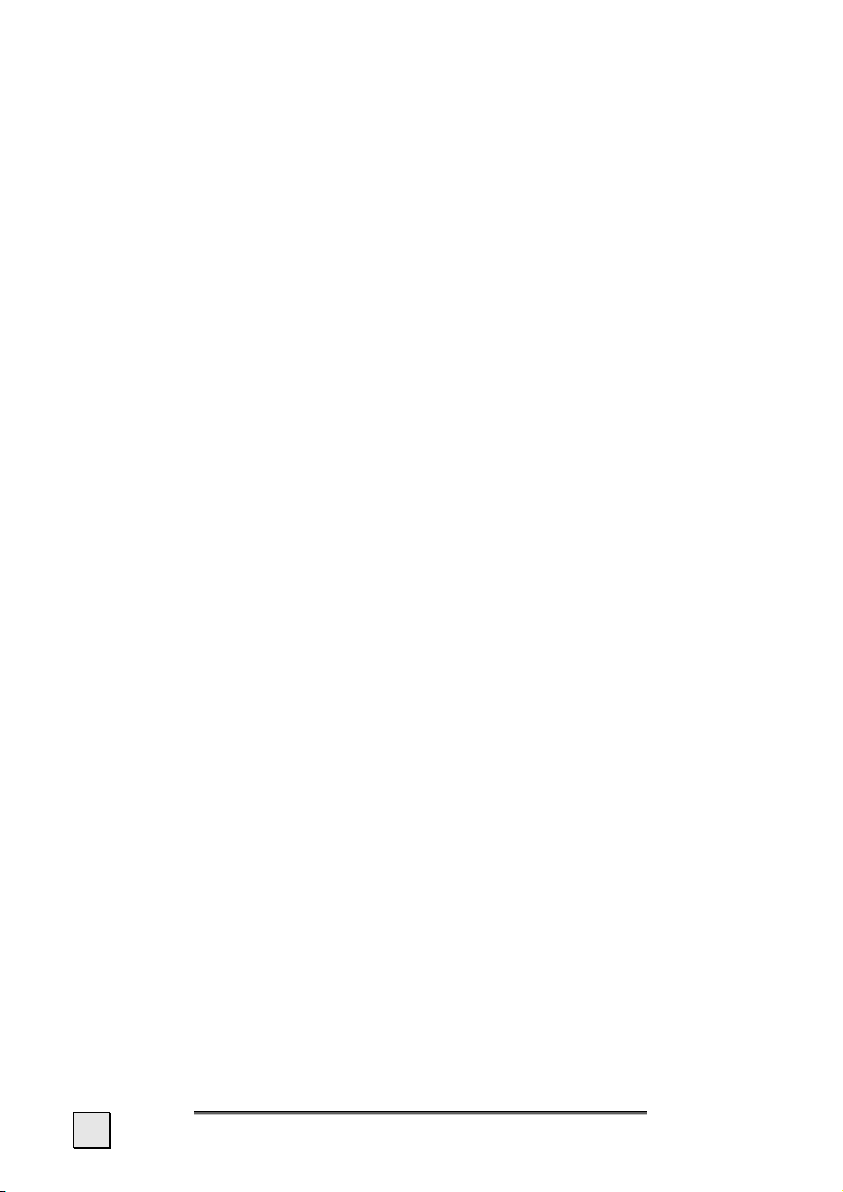
Entretien de l’écran
• Évitez d’encrasser la surface de l’écran pour éviter tout risque de détérioration. Nous recommandons l’utilisation de
membranes de protection pour l’écran, afin de prévenir les
rayures et les salissures. Vous trouverez cet accessoire
chez votre revendeur spécialisé.
• Veillez notamment à ne pas laisser des gouttes d’eau sécher sur l’écran. L’eau peut entraîner une décoloration
permanente.
• Nettoyez votre appareil exclusivement avec un chiffon souple qui ne peluche pas.
• N’exposez pas l’écran à la lumière du soleil ou à des rayonnements ultraviolets.
Recyclage et élimination
Cet appareil ainsi que son emballage ont été réalisés autant que
possible dans des matériaux qui, une fois éliminés, ne nuisent pas
à l’environnement et qui permettent un recyclage approprié.
En fin d’utilisation, l’appareil est repris pour être réutilisé et recyclé (pour certains composants) pour peu que son état puisse le
permettre.
Les composants non recyclables sont éliminés de manière appropriée.
Si vous avez des questions concernant l’élimination, veuillez
contacter votre point de vente ou notre service après-vente.
6
F
RANÇAIS
Page 13
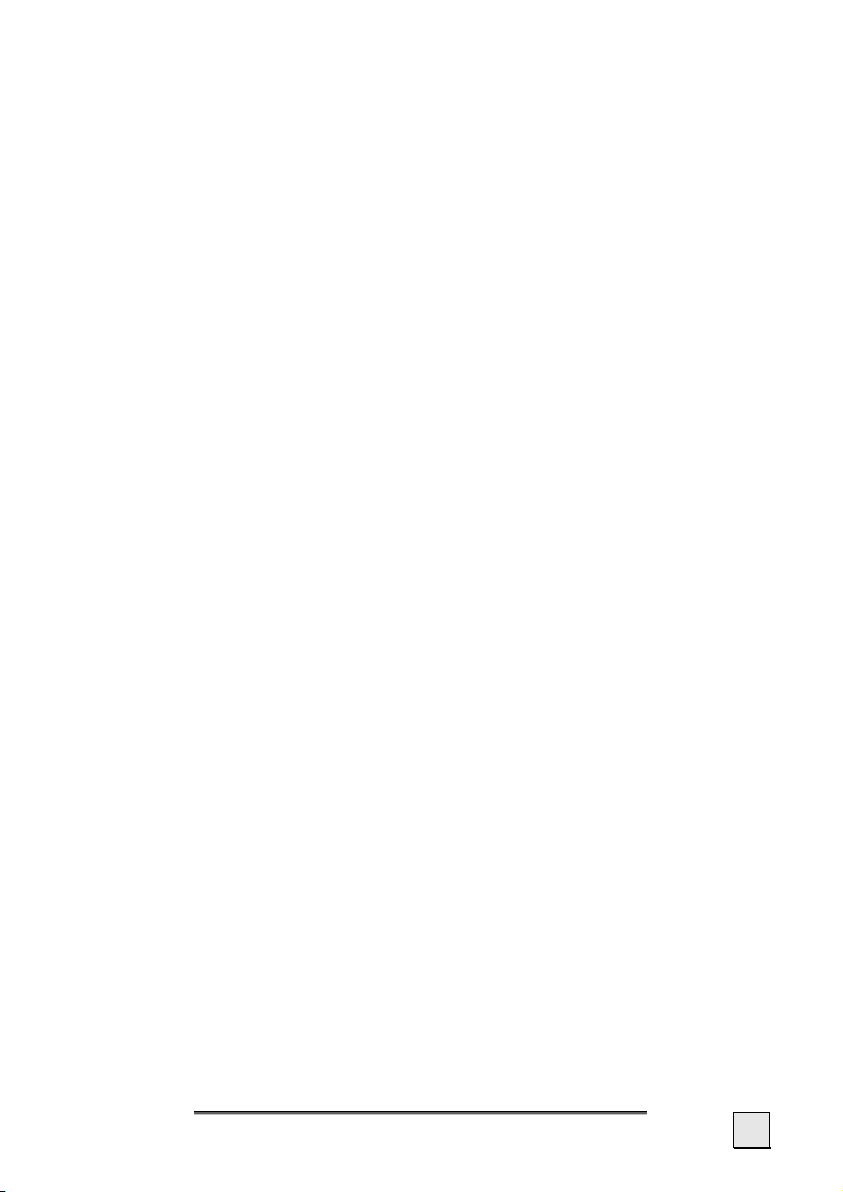
Transport
Veuillez respecter les recommandations suivantes lorsque vous
voulez transporter votre appareil.
• Après avoir transporté l'appareil, attendez que celui-ci soit
revenu à température ambiante avant de le remettre en
service.
• En cas de fortes variations de température ou d'humidité,
la condensation peut provoquer une accumulation d'humidité dans l’appareil, qui peut entraîner un court-circuit électrique.
• Utilisez un étui de protection pour protéger l’appareil des
saletés, de l’humidité, des secousses et des griffures.
• Pour l’expédition de votre appareil, utilisez toujours
l’emballage en carton original et demandez conseil à votre
entreprise de transport ou à notre service après-vente.
• Avant tout voyage, renseignez-vous sur la fourniture
d’électricité et de communications en vigueur sur le lieu de
destination. Avant tout départ en voyage, renseignez-vous
sur les exigences de l’adaptateur en termes de courant et
de communications (modem, LAN, etc.).
Lorsque vous passez le contrôle des bagages à mains à l’aéroport,
il est recommandé de faire examiner l’appareil et tous les supports mémoire magnétiques (disques durs externes) aux rayons
X. Évitez le détecteur magnétique (l’installation dans laquelle
vous devez passer) ou le pistolet magnétique (appareil manuel du
personnel de sécurité) car ils pourraient perturber vos données.
S
ÉCURITÉ ET AVERTISSEMENTS
7
Page 14
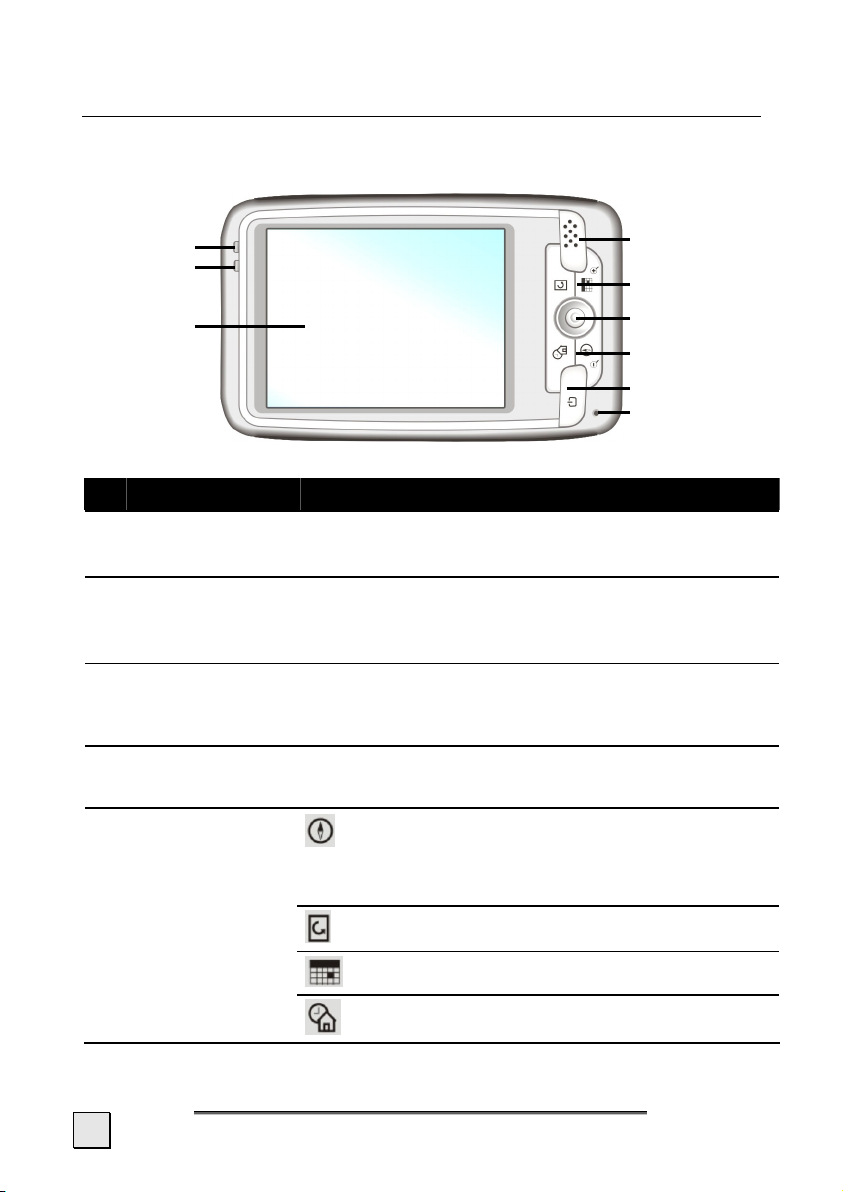
p q r s r
Présentation de l'appareil
Vue de face
n
o
t
u
N° Composants Description
n
Voyant d’alerte Clignote en rouge pour vous indiquer des ren-
dez-vous, des alarmes et des rappels.
o
L'affichage de
l'état du chargement
p
Touch Screen
Haut-parleur
q
Au cours du chargement, le témoin de
chargement est orange. Il est vert lorsque les
accus sont complètement chargés.
Édite les données de l’appareil. Touchez
l’écran avec le stylet pour sélectionner des
commandes de menu ou saisir des données.
Restitue de la musique, des instructions
vocales et des avertissements.
(figure semblable)
r
Touches de
programme
(programmables)
8
GPS: Cette touche n'est disponible
qu'une fois l'installation du logiciel
de navigation effectuée.
Rotation de l'affichage à l'écran
Calendrier
Contacts
F
RANÇAIS
Page 15
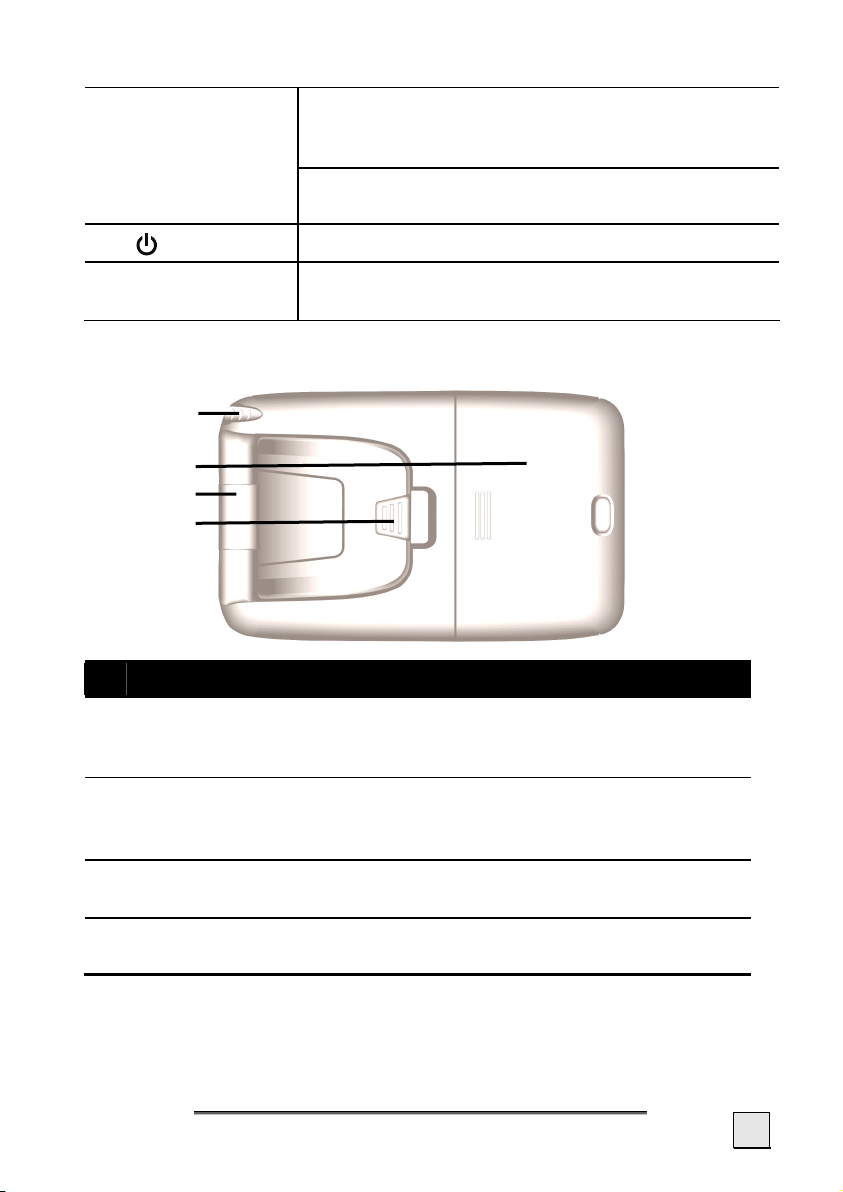
o p q
Bouton de
s
navigation
En appuyant sur la partie correspondante du
bouton de navigation, vous vous déplacez vers
le haut, le bas, la gauche ou la droite.
Appuyez au centre pour sélectionner l’option
choisie.
t
u
Microphone
Bouton marche/arrêt
Capte le son et la voix pour créer des notes
vocales
Vue de l'arrière
n
(figure semblable)
N° Composants Description
Stylet Touchez l’écran tactile pour saisir des don-
n
nées. Pour utiliser le stylet, retirez-le de
son boîtier et rangez-le après utilisation.
o
Couvercle de la
batterie
Sous le couvercle de la batterie se trou-
vent la batterie remplaçable et l'interrup-
teur principal.
Antenne GPS
p
L’antenne GPS réceptionne les signaux
des satellites GPS.
Branchement an-
q
tenne externe
Branchement pour une deuxième antenne facultative.
P
RÉSENTATION DE L'APPAREIL
9
Page 16
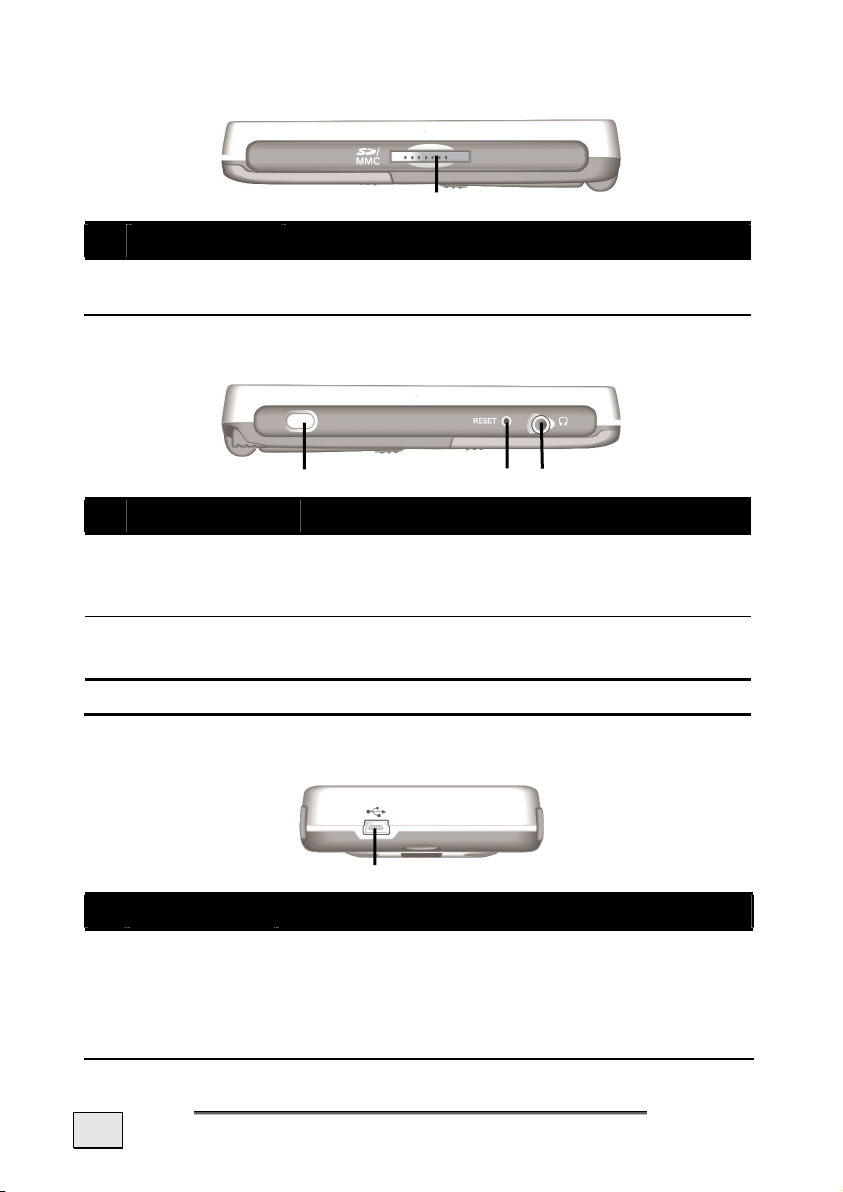
Côté droit
n
N° Composants Description
Emplacement
n
SD/MMC
Connecteur pouvant accueillir une carte SD (Secure Digital) ou MMC (MultiMediaCard) en option.
Côté gauche
n
N° Composants Description
n
Touche
d’enregistre-
Cette touche permet de démarrer la fonction de note.
ment
o
Touche réinitialisation
p
Casque
Redémarre le Pocket PC. (Soft-Reset, voir
page 34)
Prise pour casque stereo (3,5 mm).
Vue de dessus
o p
(figure semblable)
n
N° Composants Description
Prise Mini-
n
USB et alimentation
Branchement pour la connexion avec un PC
via le câble USB (pour la synchronisation des
données). L'alimentation et le raccordement à
un récepteur TMC s'effectuent également via
la prise USB.
10
F
RANÇAIS
(figure semblable)
Page 17
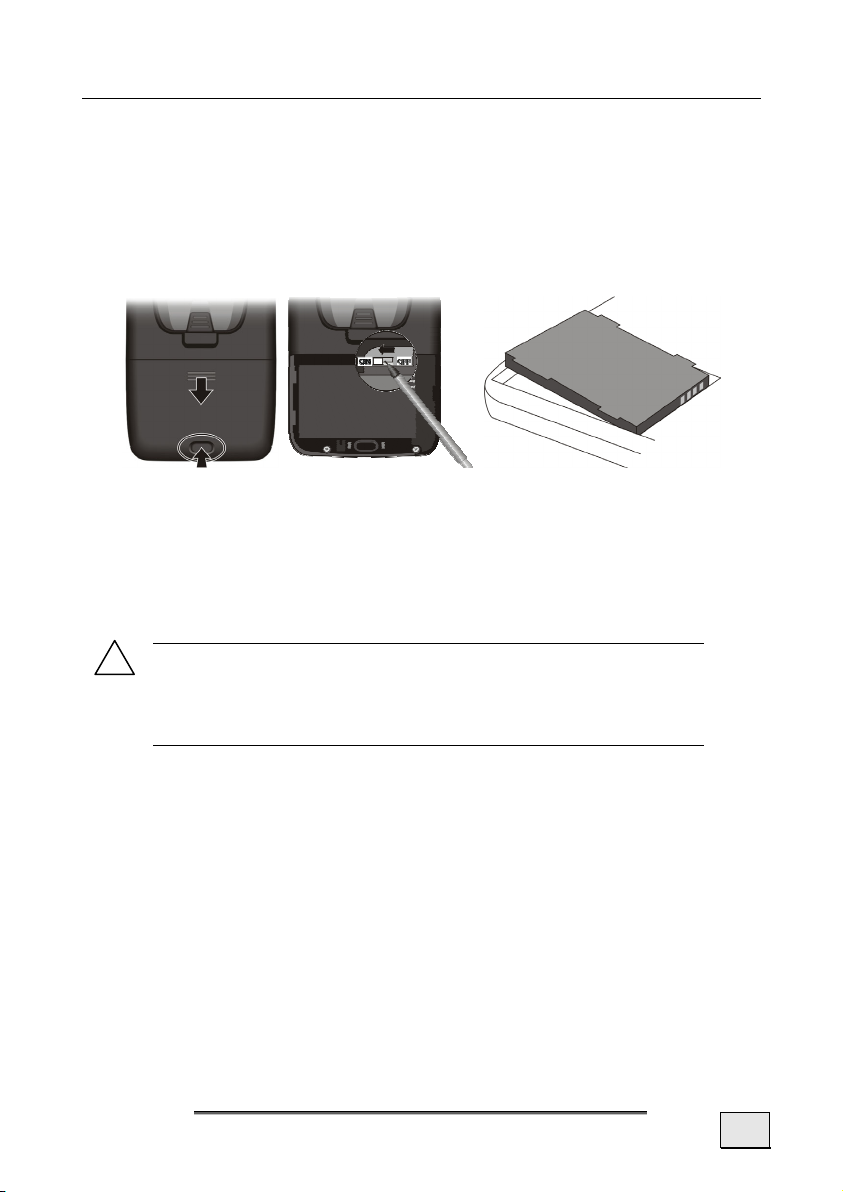
Installation initiale du Pocket PC
Vous trouverez ci-après un descriptif détaillé de l'installation initiale du Pocket PC.
Le cas échéant, commencez par retirer la feuille de protection de
l’écran.
I. Préparer le Pocket PC
1. 2. 3.
1. Retirez le couvercle du compartiment de la batterie en appuyant sur le dispositif de blocage puis en glissant le couvercle vers le bas.
2. Retirez le stylet de son support et positionnez sur ON l'in-
terrupteur principal situé à l’arrière de l’appareil.
Attention : Laissez toujours l'interrupteur principal
!
sur la position ON, à moins que vous désiriez effectuer
une nouvelle installation initiale (voir page 11) ou en
cas d'inutilisation prolongée de votre appareil.
3. Maintenez appuyée la touche d'enregistrement et insérez la
batterie fournie. Vérifiez que les contacts dorés soient dirigés vers la droite et que la face imprimée de la batterie soit
visible.
4. Fixez à nouveau le couvercle de la batterie.
5. Le Pocket PC démarre automatiquement le processus d'initialisation. Avant d'ajuster et d'utiliser votre appareil, vous
devez commencer par charger la batterie. Ignorez par
conséquent tout ce qui est affiché à l'écran et établissez
l'alimentation électrique conformément à la description faite
à la page suivante.
(figure semblable)
I
NSTALLATION INITIALE DU POCKET PC
11
Page 18
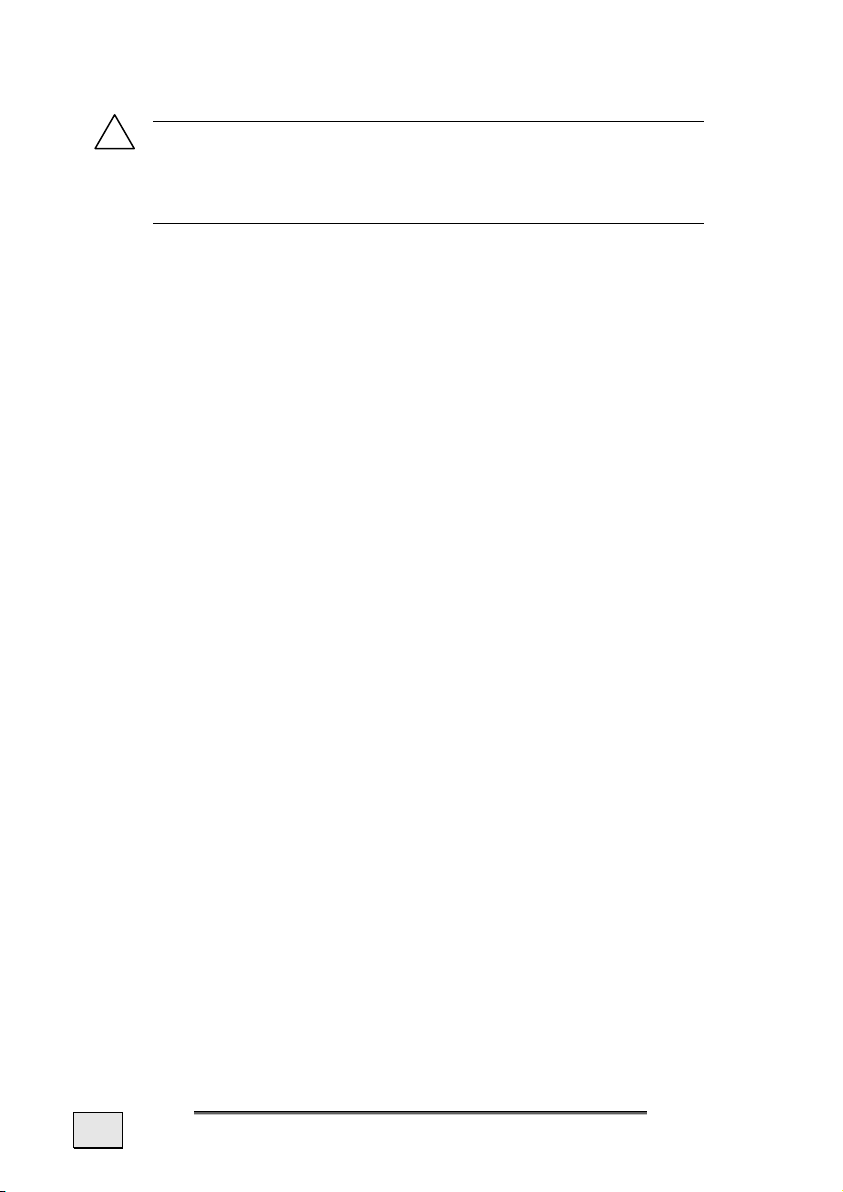
II. Alimentation / Charger la batterie
!
Attention : Selon l’état de chargement de la batterie
insérée, il sera éventuellement nécessaire de charger
l’appareil durant un certain temps avant de pouvoir
procéder à l’installation initiale.
Vous avez la possibilité de charger la batterie de l'appareil via un
adaptateur pour voiture, un adaptateur secteur ou via un port
USB* d’un ordinateur allumé.
Nous vous conseillons d'utiliser l'adaptateur secteur lors de la
première installation. Lorsque vous manipulez la batterie,
veuillez tenir compte des points suivants :
• Au cours du chargement, le témoin lumineux de chargement
est orange. Évitez l’interruption du processus de chargement.
Tant que le premier chargement complet de la batterie n’a
pas été effectué, évitez si possible d’utiliser l'appareil en fonctionnement batterie seule. Cette opération peut durer jusqu’à
8 heures. L'appareil est totalement chargé lorsque le témoin
lumineux de chargement devient vert.
• Remarque : Vous pouvez travailler pendant le processus
de chargement du Pocket PC, mais l'alimentation ne doit
pas être coupée au cours de l'installation initiale.
• Vous pouvez laisser l'adaptateur secteur branché, ce qui
s'avère très pratique dans le cas d’une utilisation prolongée. L'adaptateur secteur continue toutefois à consommer
de l'énergie même lorsque la batterie du Pocket PC n’est
plus en cours de chargement.
• La batterie est également chargée lorsque l'interrupteur
principal se trouve sur la position OFF.
* Si le chargement est effectué par l'intermédiaire du port USB
d'un ordinateur, la consommation est limitée à 500 mA. Le
processus de chargement dure alors plus longtemps.
12
F
RANÇAIS
Page 19

g
Adaptateur secteur
Témoin
lumineux de
ement
char
1. Faites glisser la fiche de l'adaptateur dans le guide à l'arrière de l'adaptateur secteur. Appuyez sur la touche Push
pour permettre à la fiche de l’adaptateur de s’enclencher.
2. Branchez l'adaptateur secteur à une prise secteur facile
d'accès.
3. Branchez le câble de l'adaptateur secteur dans la prise de
l'adaptateur secteur du Pocket PC.
Fiche de l'adaptateur
(figure semblable)
Branchement dans la voiture
La fiche d'alimentation peut être branchée directement dans l'appareil ou dans le socle voiture.
Alimentation
Raccordement de l'antenne
TMC
Disposez le câble à une distance
minimale d'environ 10 cm du
bord de la vitre. Ceci afin d'assurer une bonne réception des
signaux. Vous trouverez de plus
Allume-cigares
(figure semblable)
I
NSTALLATION INITIALE DU POCKET PC
amples informations à partir des
pages 27 et 44.
13
Page 20

III. Mise en marche
Si vous avez suivi scrupuleusement les étapes I et II, votre appareil est maintenant alimenté en courant et l'écran affiche le processus d'initialisation.
Suivez les instructions affichées à l'écran jusqu'à la fin de l'installation initiale. Le processus vous guide pour le calibrage de
l'écran, la sélection du fuseau horaire et vous présente une courte
démonstration interactive du fonctionnement de l'appareil.
Vous avez ensuite la possibilité de définir un mot de passe afin
de protéger votre appareil des utilisations non autorisées.
Nous vous recommandons de ne pas définir de mot de passe pour
le moment. Vous pourrez effectuer cette opération ultérieurement. Réfléchissez à une conception de la sécurité répondant à
vos besoins.
Veuillez considérer les points suivants :
- Si vous utilisez l'appareil dans votre voiture et que vous vous
garez à un endroit non surveillé, nous vous conseillons d'emporter l'appareil avec vous.
14
F
RANÇAIS
Page 21

- Si vous oubliez le mot de passe, vous devrez effectuer un redémarrage physique. Dans ce cas, toutes vos données
contenues dans l'appareil seront perdues.
Votre Pocket PC est maintenant prêt à être utilisé. Vous pouvez à
présent utiliser les fonctions de base. Pour la navigation et le raccordement à votre PC, quelques étapes supplémentaires sont encore nécessaires. Elles sont expliquées dans le chapitre suivant.
Utilisation du Pocket PC
Allumer et éteindre
1. Appuyez brièvement sur le bouton marche/arrêt pour allumer votre Pocket PC.
i
Remarque : Lors de sa livraison, l’appareil est réglé
de manière à s’éteindre automatiquement au bout de
quelques minutes lorsqu'il est alimenté par la batterie.
Les réglages de l’appareil vous permettent d’adapter
le temps de fonctionnement à vos propres besoins.
2. Appuyez brièvement sur le bouton marche/arrêt pour
éteindre votre Pocket PC.
Même lorsqu’il est éteint, votre Pocket PC consomme une quantité
minime de courant, provoquant ainsi le déchargement de la batterie intégrée.
U
TILISATION DU POCKET PC
15
Page 22

Exécuter des programmes
Pour exécuter une fonction/un programme, ...
• Pointez sur
sélectionnez ensuite l'option désirée.
• Appuyez sur les touches programme du
Pocket PC afin de démarrer le programme désiré. L'ordre des programmes
peut être modifié sous Démarrer Ö
Paramètres Ö Boutons . Nous vous
conseillons en particulier de
déprogrammer la touche
d'enregistrement afin d'éviter des
déclenchements involontaires de cette
touche.
Vous trouverez des explications concernant
l'utilisation et les fonctionnalités des
programmes sous
Démarrer Ö Aide Ö Contenu.
avec le stylet et
ou
16
F
RANÇAIS
Page 23

Navigation
Consignes de sécurité pour la navigation
Pour un mode d’emploi plus détaillé, consultez le CD correspondant.
Conseils pour la navigation
• Pour des raisons de sécurité, n’utilisez pas le Pocket PC
pendant la conduite!
• Si vous n’avez pas compris les informations vocales ou que
vous n’êtes pas certain de la direction à prendre au carrefour suivant, vous pouvez rapidement vous orienter grâce
aux cartes ou aux flèches. Ne consultez cependant l’écran
que si la circulation ne présente pas de danger!
!
Attention : Le code de circulation routière a la priori-
té sur les indications du système de navigation. Ne
suivez les indications que si les circonstances et les
règles de circulation routière le permettent! Même si
vous devez faire un détour, le système de navigation
vous amènera de toute façon à destination.
• Les consignes d'orientation délivrées par le Pocket PC ne
dégagent pas le conducteur de ses devoirs et de sa responsabilité personnelle.
• Prévoyez votre itinéraire avant de démarrer. Si vous souhaitez modifier votre itinéraire en cours de route, interrompez la conduite.
• Pour réceptionner correctement le signal GPS, aucun objet
métallique ne doit gêner la réception radio. À L'aide du
support ventouse, fixez l'appareil sur le côté interne du
pare-brise ou bien à proximité du pare-brise. Essayez différents emplacements dans votre véhicule jusqu'à obtenir
une réception optimale.
N
AVIGATION
17
Page 24

Installer le logiciel de navigation
Installation rapide de carte mémoire
i
Remarque :nous vous recommandons de parcourir
le chapitre Première installation (en page 11) pour
pouvoir utiliser les autres fonctions de votre Pocket PC.
L’installation suivante limite la navigation au territoire qui a été
pré-installé sur votre carte mémoire.
Pour pouvoir employer la navigation dans votre voiture, vous devez procéder aux étapes suivantes :
1. Lisez et respectez les Conseils de sécurité indiqués à la
page 1 et suiv. ainsi qu’à la page 17 et suiv.
2. Installez les composantes du Pocket PC dans votre Voiture.
Lisez ensuite les indications des pages 24 à 26.
3. Appuyez sur la touche On/Off, pour allumer le Pocket PC.
Suivez les instructions données sous « Configuration ini-
tiale du Pocket PC » (page 11) si cela n’a pas encore été
fait. Les batteries du Pocket PC sont chargées sur
l’alimentation de la voiture.
i
Remarque: Si la carte MMC n’est pas installée sur le
Pocket PC, faites-la glisser dans son emplacement.
(voir chapitre „Manipuler les cartes mémoire“ à partir
da la page 33).
4. Le logiciel de navigation se lance automatiquement. Suivez
les instructions sur l’écran :
18
F
RANÇAIS
Page 25

Si l’installation ne démarre pas automatiquement, procédez
comme suit :
Démarrez l’Explorateur de Fichiers :
n
p
o
Sélectionnez la Carte mémoire ::
n
o
Installez le programme de navigation en cliquant, pour ce faire,
sur le logiciel Medion-Navigateur. L’icône suivant apparaît en
plus dans le dossier Programmes :
Le logiciel de navigation est à présent installé et peut être utilisé.
N
AVIGATION
19
Page 26

Orientation de l'antenne
Pour assurer la réception des satellites GPS, l’antenne doit bénéficier d’une vue dégagée vers le ciel. Si la réception s’avère insuffisante dans le véhicule, essayez différentes positions de montage
et orientations de l’antenne.
Dans certains cas, il peut être nécessaire d’installer une antenne
GPS externe (voir page 42).
Orientez l’antenne le plus horizontalement possible. Il est également possible de faire pivoter l'antenne jusqu'à 90° maximum dans
le sens contraire des aiguilles d'une montre (gauche), comme indiqué dans l'illustration b).
Dans cette position, l'affichage à l’écran pivote automatiquement.
Vous pouvez corriger manuellement cette fonction ou même la désactiver :
Démarrer Ö Paramètres Ö Système Ö eUtility Ö GPS .
Attention : Vous pouvez déplier l’antenne jusqu’à ce que vous
sentiez une légère résistance (voir les illustrations).
a)
b)
(figure semblable)
Démarrer le logiciel de navigation
1. Allumez votre Pocket PC.
2. Démarrez le programme Medion-Navigator de la page
„Aujourd’hui“ ou dans le répertoire des programmes sur
votre ordinateur de poche.
3. Dès que l’icône GPS passe de
signifie que l’initialisation est terminée et que vous pouvez
entamer votre trajet.
20
F
RANÇAIS
à ou cela
Page 27

Conseil : Lors de la première utilisation, l’initialisa-tion du
i
récepteur GPS dure quelques minutes. Même lorsque le
symbole indique un signal GPS disponible, la navigation
peut être imprécise. Pour les trajets suivants, il faut environ 30-60 secondes pour obtenir un signal GPS correct, à
condition d'avoir une réception satellite suffisamment
bonne.
Cliquez maintenant sur Navigation pour indiquer votre destination. Pour des informations détaillées sur l’utilisation du programme, veuillez lire le manuel de l’utilisateur sur votre CD de
navigation ou l’aide en ligne de votre Pocket PC.
Autres cartes
La carte mémoire fournie (en option) contient déjà une carte
numérisée de votre pays. Selon le modèle, vos CD de navigation
contiennent d'autres cartes numérisées. Ces cartes peuvent être
transférées immédiatement sur une carte mémoire. Pour ce faire,
l'utilisation d'un lecteur de cartes externe est recommandée (voir
aussi page 33).
Selon la place occupée par la carte sur le CD, des cartes mémoire
de 256 MB, 512 MB, 1 GB ou plus sont nécessaires.
Des cartes mémoire (MMC ou SD) supplémentaires sont disponibles dans les magasins spécialisés.
N
AVIGATION
21
Page 28

Transférer une carte sur une carte mémoire
Le transfert d'une autre carte sur une carte mémoire s'effectue de
préférence via l'Explorateur de fichiers de votre PC. Procédez de la
façon suivante :
1. Insérez le CD contenant la carte souhaitée.
2. Ouvrez votre Poste de travail et sélectionnez votre lecteur CD.
1. Sélectionnez le dossier souhaité à l'aide du bouton droit de
la souris et envoyez-le vers le support de données amovible
approprié.
2. Le dossier sélectionné est copié sur la carte mémoire.
Si vous avez copié sur votre carte mémoire les cartes numérisées
de plusieurs pays ou groupes de pays, vous devez sélectionner la
carte du pays souhaité dans le logiciel de navigation de votre
appareil.
Veillez toutefois à ce que votre carte mémoire dispose de suffisamment de place.
Contenu des CD de navigation
Selon le modèle, plusieurs CD peuvent être fournis.
Sur le CD de navigation se trouvent les manuels au format
Adobe
la restauration de l’installation rapide sur la carte mémoire.
22
®
Acrobat Reader, ainsi que les fichiers de sauvegarde pour
F
RANÇAIS
Page 29

Les CD contenant les cartes préexportées comprennent des
cartes toutes prêtes que vous pouvez simplement copier sur la
carte mémoire à l’aide du gestionnaire de fichiers (Explorer)
. Ces
cartes sont alors immédiatement disponibles sur le Pocket PC.
Dans le dossier Français\Installation se trouve le fichier Medion-
Navigator.cab
tout le dossier 2577 sur votre Pocket PC,
tion est automatiquement installé sur le Pocket PC
i
et le dossier 2577. Lorsque vous copiez ce fichier et
le programme de naviga-
.
Conseil: Dans l’état initial, la carte mémoire correspondante est préconfigurée. Elle ne doit pas être réinstallée.
N
AVIGATION
23
Page 30

Fixation du kit de navigation dans la voiture
I. MONTER LA FIXATION VOITURE
Attention! Ne fixez l’étrier de fixation sur le pare-
!
brise que si cela ne gêne pas la visibilité. Si ce n’est
pas possible, assemblez l’étrier de fixation avec la
plaque de support de ventouse correspondante de
sorte qu’il soit facile à employer et ne présente pas
de danger pour la sécurité.
24
plaque de support
de ventouse
(figure semblable)
i
Conseil : Selon le modèle, votre Pocket PC peut éga-
lement être doté d’une fixation voiture flexible (de
type col de cygne).
Conseil : Si vous désirez fixer l’étrier de fixation sur
i
le pare-brise, vous pouvez directement passer au
point 3.
F
RANÇAIS
Levier à ressort
Page 31

1. Retirez le film qui protège l’adhésif de la plaque de support
de la ventouse.
2. Collez la plaque de support de la ventouse à un endroit approprié
sur le tableau de bord. Veillez à ce que la surface du tableau de
bord soit propre et maintenez une pression sur la plaque.
Conseil : Afin de garantir une adhésion optimale,
i
veillez à ne pas utiliser la plaque de support pendant
24 heures.
Support
(figure semblable)
3. Installez le support sur la fixation voiture. Tenez compte
des inscriptions figurant sur la fixation voiture. Lorsque les
deux éléments s’enclenchent, un petit bruit significatif doit
se faire entendre.
N
AVIGATION
25
Page 32

II. FIXATION VENTOUSE
Conseil : Nettoyez soigneusement la vitre à l’aide
i
d’un produit de nettoyage pour vitres. Si la température est inférieure à 15° C, chauffez légèrement la vitre et la ventouse.
1. Placez la fixation voiture avec ventouse dans l’embase (ou
directement sur le pare-brise) et abaissez le levier à ressort. La ventouse colle au niveau du fond.
III. FIXER LE POCKET PC
verticalement : horizontalement :
(Semblable à l’illustration)
1. Dépliez l'antenne.
2. Poussez le Pocket PC dans le support voiture jusqu'à ce qu'il s'en-
clenche.
3. Orientez l'antenne (voir également page 43).
Lors de l'installation horizontale, l'antenne doit également être
tournée. L'affichage s'ajuste automatiquement.
26
F
RANÇAIS
Page 33

(figure semblable)
1. Fixez le connecteur jack de l'antenne TMC dans le bran-
chement prévu à cet effet situé sous votre support voiture
avec le récepteur TMC intégré (voir l'illustration) Disposez
l’antenne de manière à respecter une distance d'environ 10
cm avec le cadre métallique de la vitre du véhicule. Selon le
véhicule, la réception TMC peut être améliorée en changeant le positionnement de l'antenne.
2. Insérez à présent le petit connecteur USB dans votre appa-
reil et la prise d'alimentation dans l'allume-cigares. Assurezvous que cette dernière ne perde pas le contact au cours
du voyage. Cela pourrait engendrer des dysfonctionnements.
Remarque : Le voyage une fois terminé ou si votre véhicule est
immobilisé durant une longue période, retirez la prise d'alimentation de l'allume-cigares. Sans cela, la batterie de votre véhicule
risquerait de se décharger.
N
AVIGATION
27
Page 34

Consignes pour une utilisation dans un véhicule
• Lors de l’installation de l’étrier de fixation, veillez à ce que
celui-ci ne présente aucun risque pour la sécurité même en
cas d’accident.
• Ne placez pas le câble à proximité immédiate d’éléments
essentiels à la sécurité.
• La prise d’alimentation électrique consomme également de
l’électricité lorsqu’aucun appareil n’est branché. Si vous ne
l'utilisez pas, débranchez-la afin d’éviter que la batterie de
la voiture se décharge.
• Après l’installation, vérifiez également tous les dispositifs
essentiels à la sécurité.
• Ne placez pas l’étrier de fixation dans l’espace de déploiement de l’airbag.
• Vérifiez régulièrement la bonne adhérence de la ventouse.
• L’écran de votre appareil peut provoquer des « réflexions
lumineuses ». Faites attention à ne pas être « aveuglé » en
le manipulant.
Consignes supplémentaires pour une utilisation
sur un vélo ou une moto
• Lors du montage, veillez à ce que les fonctions du guidon ne
soient pas gênées.
• Ne cachez aucun instrument lors du montage.
28
F
RANÇAIS
Page 35

Synchronisation avec le PC
I. Installer le logiciel de l’ordinateur
Attention: Lors de l'installation d'un logiciel, des fi-
!
chiers importants peuvent être écrasés et modifiés.
Pour pouvoir accéder aux fichiers originaux en cas de
problèmes survenant après l'installation, vous devez
créer une sauvegarde du contenu de votre disque dur
avant l'installation.
®
Conseil : Sous Windows
posséder des droits d'administrateur pour installer le
logiciel.
1. Insérez le CD Support et attendez que le programme se
lance automatiquement.
Conseil: Si cela ne fonctionne pas, la fonction Auto-
i
run est probablement désactivée. Pour lancer l'installation manuellement, le programme Setup sur le CD
doit être démarré.
2000 ou XP, vous devez
2. La fenêtre ci-dessous apparaît avec une courte introduction. Attendez quelques secondes ou cliquez sur la flèche pour passer
l'introduction et aboutir immédiatement à l'écran de sélection.
Cliquez sur le bouton Commencer ici et suivez les indications à
l’écran pour installer le logiciel nécessaire.
S
YNCHRONISATION AVEC LE PC
29
Page 36

II. Installer Microsoft® ActiveSync®
Pour pouvoir exploiter vos données de façon optimale avec la navigation GPS, vous devez utiliser le programme Microsoft
veSync
®
.
®
Acti-
A l’achat de cet appareil vous recevez une licence pour ce programme, qui se trouve également sur le Support CD.
Attention: Lors de l'installation d'un logiciel, des fi-
!
chiers importants peuvent être écrasés et modifiés.
Pour pouvoir accéder aux fichiers originaux en cas de
problèmes survenant après l'installation, vous devez
créer une sauvegarde du contenu de votre disque dur
avant l'installation.
Sous Windows® 2000 ou XP, vous devez posséder des droits
d'administrateur pour installer le logiciel.
!
Important : ne connectez pas encore l’appareil à vo-
tre ordinat.
1. Insérez le CD Support et attendez que le programme se
lance automatiquement.
Conseil : Si cela ne fonctionne pas, la fonction Auto-
i
run est probablement désactivée. Pour lancer l'installation manuellement, le programme Setup sur le CD
doit être démarré.
2. Sélectionnez d'abord la langue, puis cliquez sur Installer
ActiveSync
30
®
et suivez les instructions à l'écran.
F
RANÇAIS
Page 37

III. Raccorder au PC
1. Démarrez votre ordinateur de poche en
appuyant sur le bouton marche/arrêt.
2. Raccordez le câble USB à l’ordinateur
de poche.
3. Insérez l’autre extrémité du câble USB
dans un connecteur USB libre de votre
ordinateur.
4. L'assistant d'installation de périphéri-
ques reconnaît à présent un nouveau
périphérique et installe un pilote adapté.
Cela peut durer plusieurs minutes. En
cas d'échec, effectuez une nouvelle tentative de connexion.
5. Suivez les instructions sur votre écran. Le programme éta-
blira une association entre votre PC et l'appareil.
(figure semblable)
S
YNCHRONISATION AVEC LE PC
31
Page 38

IV. Travailler avec Microsoft® ActiveSync®
ActiveSync® se lance automatiquement lorsque vous raccordez
votre Pocket PC au PC.
Le programme vérifie s'il s’agit de l’appareil avec lequel un partenariat a été établi.
Si tel est le cas, les modifications effectuées sur le PC et sur le
Pocket PC depuis la dernière synchronisation sont comparées et
accordées entre elles.
®
Les réglages du programme ActiveSync
précisément les données ayant priorité lors de la synchronisation.
Pour ce faire, invoquez l’aide (à l'aide de la touche F1) du programme afin de connaître les conséquences des réglages correspondants.
Si le Pocket PC n’est pas reconnu comme étant un partenaire, un
accès invité limité est automatiquement activé.
Cet accès permet par exemple d’échanger des données.
Si vous vous trouvez dans ce cas alors qu’il s’agit bien de
l’appareil partenaire enregistré, débranchez votre Pocket PC du
PC, éteignez-le puis rallumez-le.
Raccordez à présent votre Pocket PC au PC afin de relancer le
processus de reconnaissance.
Si votre appareil est toujours reconnu comme invité, répétez le
processus et redémarrez également votre PC.
i
Conseil : veillez à toujours raccorder votre Pocket PC
au même connecteur USB de votre PC, afin d’éviter
que votre PC n’attribue un autre ID et ne réinstalle
l’appareil.
vous permettent de définir
32
F
RANÇAIS
Page 39

Pour accéder à la carte mémoire
• L’appareil ne prend en charge que les cartes mémoire qui ont
été formatées au format de fichier FAT16/32.
Si vous introduisez des cartes utilisant un autre format (par
ex. ceux d’appareils photo ou de lecteurs MP3), il se peut que
votre appareil ne les reconnaisse pas et vous propose de les
reformater.
Attention : le formatage des cartes mémoire efface
!
définitivement toutes les données qu’elles contiennent.
• Par ailleurs, vous ne pourrez pas toujours copier facilement
des documents sur la carte mémoire. Dans certains cas, ils
doivent préalablement être convertis au moyen du programme Microsoft® ActiveSync.
Échange de données via un lecteur de cartes
Vous pouvez transférer ou synchroniser des données par l'intermédiaire de ActiveSync
adapté lorsque sont transférés des fichiers qui doivent être
convertis dans un format lisible par l’appareil.
Si vous voulez copier de grandes quantités de données (fichiers
MP3, cartes de navigation) sur la carte mémoire, vous pouvez
également les enregistrer directement sur la carte mémoire.
De nombreux ordinateurs disposent déjà des appareils pour ces
cartes mémoire. Placez-y la carte et copiez les données directement sur la carte.
Sous réserve d'un accès direct, vous obtenez un transfert beaucoup plus rapide.
®
. Ce logiciel se révèle particulièrement
S
YNCHRONISATION AVEC LE PC
33
Page 40

Restaurer le Pocket PC
Il existe deux façons de restaurer le Pocket PC.
Redémarrage physique
!
Attention : Un redémarrage physique efface toutes
les données de votre appareil et provoque une nou-
velle installation initiale.
Une nouvelle installation des logiciels (à l'exception éventuellement du logiciel de navigation) sur l'ordinateur de synchronisation
ne sera toutefois pas nécessaire. Pour effectuer un redémarrage
physique :
1. Retirez le couvercle de la batterie à l'arrière de votre Pocket
PC.
2. Sortez la batterie.
3. Retirez le stylet de pointage de l'appareil.
4. Maintenez appuyée
la partie gauche de l'appareil
5. À l'aide du stylet de pointage, déplacez l'interrupteur
principal sur la position OFF et replacez-le sur ON au bout
de 2 secondes.
6. Remettez la batterie en place. Vous pouvez à présent relâ-
cher la touche d'enregistrement.
7. Dans le cas d’un redémarrage physique, il est nécessaire de
relancer l'installation initiale.
la touche d'enregistrement située sur
34
F
RANÇAIS
Page 41

Questions fréquemment posées
Où puis-je trouver davantage d'informations sur le
Vous trouverez des modes d'emploi détaillés relatifs à
la navigation sur les CD correspondants livrés avec votre
navigation GPS.
En tant qu'aide supplémentaire, utilisez également les
vastes fonctions d'aide auxquelles vous accédez en
appuyant sur une touche (souvent F1 sur un PC) ou en
sélectionnant l'option d'aide disponible. Ces aides vous
sont proposées en cours d'utilisation de l'ordinateur ou
de l'appareil.
À quoi servent les CD fournis ?
Le CD Getting started contient:
• le programme ActiveSync
• le programme pour la gestion des informations
Outlook
Microsoft
®
et d'autres programmes d'aide de
®
®
• des programmes supplémentaires (en option)
Contenu du (des) CD Navigation:
• Manuels au format Adobe
®
Acrobat Reader
• Fichiers de sauvegarde pour la restauration de
l’installation rapide sur la carte mémoire
• Dans le dossier Français/Installation se trouve
le fichier Medion-Navigator.cab et le dossier 2577.
(voir aussi page 22).
• Les cartes numériques du pays correspondant prê-
tes à l’emploi.
Selon le modèle, un ou plusieurs CD sont fournis avec
l'appareil
.
Pocket PC?
.
Le Pocket PC ne réagit plus. Que dois-je faire ?
Effectuez un Soft-Reset (page 34).
Q
UESTIONS FRÉQUEMMENT POSÉES
35
Page 42

Comment régler la luminosité ?
1. Manuellement.
2. Dans le Pocket PC sous Démarrer Ö Paramètres Ö
Système Ö Eclairage.
Comment obtenir des informations sur la configuration du
Pocket PC ?
Dans le Pocket PC sous Démarrer Ö Paramètres Ö
Système .
Quel processeur dois-je choisir si je souhaite installer un logiciel écrit pour plusieurs plates-formes ?
Choisissez ARM.
Lors de l’installation d'un nouveau logiciel, vous obtenez un
message de sécurité, tel que : « Ce programme provient d'un
fabricant inconnu... » Que faut-il faire ?
Le logiciel n'est pas encore enregistré auprès de Microsoft.
Vous pouvez toutefois poursuivre l'installation si le fournisseur du logiciel vous l'indique ou si l'installation est
connue comme étant « sûre ».
Que deviennent mes données lorsque la batterie est totalement vide ?
Grâce à la nouvelle technologie Windows Mobile 5, les
données restent disponibles même lorsque la batterie est
vide. Les données sont enregistrées même sans alimentation électrique. Une nouvelle installation initiale n'est plus
nécessaire. La date et l'heure devront être éventuellement
reréglées. Effectuez néanmoins une sauvegarde régulière
de vos données. Si toutes les données du Pocket PC devaient être effacées, effectuez un redémarrage physique
(voir page 34).
Le Pocket PC m'indique des options qui ne sont pas disponibles sur mon appareil. Est-ce normal ?
Le système d'exploitation Windows Mobile 5 supporte un
grand nombre d'appareils présentant des caractéristiques
bien distinctes. C'est pourquoi vous trouverez des options
Bluetooth, WLAN, Infrarouge, Téléphone, SMS, etc. bien
que ces fonctions ne soient pas forcément intégrées.
36
F
RANÇAIS
Page 43

Je dispose de Windows 98 ou ME. Comment puis-je installer
le programme ActiveSync
Le système d'exploitation de votre Pocket PC, Windows
Mobile 5, supporte uniquement ActiveSync
®
sur mon ordinateur ?
®
à partir de
la version 4.0.
Ce logiciel de synchronisation peut être utilisé uniquement
sous Windows 2000 ou XP.
Q
UESTIONS FRÉQUEMMENT POSÉES
37
Page 44

Service après-vente
Interventions en cas de mauvais fonctionnement
Les problèmes de fonctionnement ont souvent des causes banales. Mais ils peuvent aussi s’avérer très complexes au point de
nécessiter un examen approfondi.
Recommandations de base
Conseil : L’exécution régulière des programmes
i
Windows® « Défragmenteur de disque » et « Nettoyage de disque » sur le PC peut éliminer certaines
sources de problèmes et augmenter les performances
du système.
Vérification des branchements et du câblage
Commencez par vérifier soigneusement tous les branchements de
vos câbles. Lorsque les témoins lumineux ne fonctionnent pas,
assurez-vous que l’ordinateur et tous les périphériques soient correctement alimentés en électricité.
38
Conseil : Éteignez l’ordinateur et vérifiez tous les
i
branchements des câbles. Lorsque l’ordinateur et les
périphériques sont allumés, vérifiez également les
branchements de tous les câbles. N’échangez pas les
câbles des différents appareils au hasard, même s’ils
se ressemblent tout à fait. La répartition des pôles
dans les câbles peut être différente. Lorsque vous
avez constaté en toute sécurité que l’alimentation
électrique fonctionne parfaitement et que tous les
branchements sont corrects, rallumez l’ordinateur.
F
RANÇAIS
Page 45

Pannes et causes probables
Le Pocket PC ne réagit plus.
• Appuyez sur la touche de réinitialisation (voir p. 10).
Le Pocket PC est reconnu uniquement en tant qu'hôte par
ActiveSync
• Voir les informations à la page 32.
Les éléments y sont classés en fonction des causes possibles.
• Vous pouvez, dans les paramètres du Programme Active-
Le Pocket PC indique que la mémoire est insuffisante.
• Éteignez en tous cas les programmes inutiles pour récupé-
• Supprimez les fichiers inutiles. Contrôlez les fichiers tempo-
Après l'installation de ActiveSync
d'erreur d'un programme de maintenance.
• Le fichier WCESCOMM.LOG qui ne peut pas être effacé est
®
.
®
Sync
, définir de manière précise les règles à appliquer
pour la synchronisation. Reportez-vous sur l’Aide (à l’aide
de la touche F1) du programme pour connaître les effets
des différents paramètres correspondants.
rer suffisamment de mémoire active. Dans Démarrer Ö
Paramètres Ö Mémoire Ö Programmes en cours, fermez les applications dont vous n’avez plus besoin.
raires d’Internet. Les fichiers multimédias (MP3, AVI, BMP,
etc.) peuvent être très gros. Vérifiez si vous en avez encore
besoin.
®
, j'obtiens des messages
placé par le programme dans le dossier temporaire défini
par le système. Si un autre programme tente de le faire,
un message d'erreur correspondant apparaît.
S
ERVICE APRÈS-VENTE
39
Page 46

L’initialisation du récepteur GPS pose des problèmes ou ne
peut pas être trouvé.
Lorsque, malgré une installation correcte du système, l’icône GPS
reste affichée sur l’écran du Pocket PC, les causes peuvent
être :
• Le récepteur GPS a été configuré sur un autre port que le
port COM1 du Pocket PC.
Solution:
1. Dans le Menu principal, cliquez sur Paramètres.
2. Dans la fenêtre Paramètres, cliquez sur la liste Confi-
guration GPS.
3. Activez COM1 et vérifiez que l’icône GPS figure dans le
coin supérieur droit. Dès que l’icône passe de
ou (le chiffre indique le nombre de satellites
captés), cela signifie que vous avez activé le port
COM1.
4. Cliquez sur Enregistrer les changements.
• Le récepteur GPS ne sera pas lancé automatiquement.
Solution:
Si, après configuration du port COM1, l’icône
encore toujours, il est possible que le récepteur GPS intégré ne soit pas démarré.
1. Refermez le programme de navigation.
2. Vérifiez les paramètres du récepteur GPS dans Démar-
rer Ö Paramètres Ö Système Ö GPS. Le démarrage
automatique à l’accès au port COM1 est recommandé.
Rallumez le programme de navigation. Après un bref
moment, l’icône
ou devrait s’afficher.
à
apparaît
40
F
RANÇAIS
Page 47

L’affichage est instable / lent et hésitant ou le programme
s’interrompt.
Cela peut être un problème de mémoire. Le logiciel de navigation
nécessite environ 10-15 Mo d’espace libre dans la mémoire principale (fichiers d’externalisation, etc.). Si cet espace n’est pas
disponible, vous pouvez rencontrer ce problème. Le Pocket PC
peut aussi se mettre en mode d’économie d’énergie et empêcher
ainsi la reconnaissance correcte de la carte mémoire.
Solution:
• Fermez tous les programmes.
• Effacez les fichiers inutiles (MP3, PDF, etc.) ou transférez-
les sur un autre appareil.
• Redémarrez le programme de navigation.
• Effectuez un redémarrage à chaud (page
34).
Avez-vous besoin d'assistance supplémentaire ?
Au cas où les suggestions proposées aux paragraphes ci-dessus
n'ont pas permis de résoudre votre problème, veuillez nous
contacter. Les informations suivantes nous seraient très utiles:
• Quelle est votre configuration d'ordinateur ?
• Quels sont les appareils périphériques supplémentaires que
vous utilisez ?
• Quels sont les messages qui sont affichés à l'écran ?
• Quel est le logiciel que vous avez utilisé lors de l'apparition
de l'erreur ?
• Qu'avez vous fait pour résoudre le problème ?
• Lorsque vous avez déjà reçu un numéro de client, veuillez
l'indiquer.
S
ERVICE APRÈS-VENTE
41
Page 48

Appendix
GPS (Global Positioning System)
Le GPS est un système de positionnement par satellite. 24 satellites
en orbite autour de la terre permettent de définir une position avec
une précision de quelques mètres.
La réception du signal satellite se fait par l’intermédiaire de l’antenne
du récepteur GPS intégré. Elle doit être « en vue » d’au moins 4 de
ces satellites.
Conseil : lorsque la visibilité est réduite (par ex. dans
i
les tunnels, dans les habitations reculées, en forêt ou
dans les avions équipés de disques métallisés), la localisation n’est pas possible. La réception satellite se réactive automatiquement dès que l’obstacle a disparu et
que la visibilité est de nouveau bonne. En cas de vitesse
réduite (une marche lente par ex.), la précision de navigation est également réduite.
Le récepteur GPS consomme beaucoup d’énergie. Cela est particulièrement important à savoir pour le fonctionnement sur batterie. Afin
d’économiser l’énergie, n’allumez pas le récepteur GPS inutilement.
Fermez donc également le logiciel de navigation si ce dernier n’est
pas nécessaire ou si aucune réception satellite n’est possible sur un
laps de temps prolongé. Lors d'une courte interruption de votre
voyage, vous pouvez aussi éteindre l'appareil par le biais du bouton
marche/arrêt. Appuyez sur le même bouton pour le redémarrer.
Cette action réactive également le récepteur GPS, dans le cas où un
logiciel de navigation est encore actif. Dans ce cas de figure et selon
la situation de la réception, un petit moment peut s'écouler jusqu'à ce
que la position soit à nouveau actualisée.
42
Conseil : veillez, lorsque votre navigation GPS est sur
i
batterie, à ce qu’il soit configuré de telle sorte qu’il ne
s’éteigne pas automatiquement après quelques minutes
en réception GPS. Vous pouvez modifier ce réglage dans
le mode de paramètres. Si le récepteur GPS reste inactif
pour plusieurs heures, il doit se réorienter. Ce processus
peut durer un certain temps
.
F
RANÇAIS
Page 49

Antenne GPS externe
Cette deuxième antenne GPS optionnelle (pour le modèle A uniquement) permet de mieux réceptionner les signaux des satellites
(par ex. dans les véhicules disposant d’un pare-brise fumé).
1. Ouvrez le cache de l’antenne dépliable.
2. Insérez la fiche de l’antenne GPS externe dans l’orifice pré-
vu à cet effet.
TMC (Traffic Message Channel)
Le système TMC (Traffic Message Channel) est un service radio numérique fonctionnant comme le RDS et servant à transmettre à un appareil de réception adapté des informations relatives
au trafic routier.
Les informations routières sont diffusées en permanence sur la
bande FM. Le signal étant émis en permanence, l'utilisateur devient moins dépendant des flashs d'information routières qui ne
sont diffusés que toutes les demi-heures. En outre, les informations importantes (un automobiliste roulant à contresens sur une
autoroute, par ex.) peuvent être transmises immédiatement. Ce
service est actuellement diffusé par de nombreuses stations radio
éparpillées aux quatre coins de l'Europe. Mais la qualité des messages est malheureusement extrêmement variable. Par ailleurs,
des services TMC payants ont été créés dans certains pays (en
France par ex.)
A
PPENDIX
43
Page 50

Fixation vélo
Vous avez également la possibilité de fixer votre Pocket PC à un
vélo. Pour ce faire, un support spécial est nécessaire. Vous trouverez ci-après un descriptif du montage.
Vis
Clé pour vis à
six pans
Pince
Plaque de support
(figure semblable)
1. Utilisez la clé pour vis à six pans pour desserrer les deux vis
qui fixent la pince à la plaque de support.
2. Retirez le caoutchouc et enroulez-le
autour du guidon.
3. Placez la pince en la passant par le
bas du guidon.
4. Replacez la plaque de support sur la
pince et revissez les deux vis.
5. Placez le support du Pocket PC sur la plaque de support
jusqu'à ce que vous l'entendiez s'enclencher. Attention, le
support ne peut être inséré que dans un seul sens.
6. Placez maintenant l'appareil dans le support. Pensez impé-
rativement à vérifier la bonne stabilité de l’appareil.
Remarque : le montage du support vélo une fois ef-
i
fectué, vous pouvez utiliser l'étui de rangement optionnel pour protéger votre appareil de la poussière
et de la saleté. L'étui ne protège pas de la pluie ou de
l'eau. Veillez à ce que le Pocket PC ne soit pas en
contact avec de l'humidité. Les parties électroniques
risqueraient d'être endommagées.
44
F
RANÇAIS
Page 51

Termes du présent CLUF (EULA)
• Vous avez acquis un dispositif (le « DISPOSITIF ») auprès de Microsoft Licensing Inc. ou
de ses affiliés (« Microsoft ») qui inclut des logiciels concédés sous licence par MEDION.
Ces produits logiciels installés fournis par Microsoft, ainsi que les supports associés, les
documents imprimés et la documentation « en ligne » ou sous forme électronique (le
« LOGICIEL ») sont protégés par les lois et traités internationaux en matière de propriété intellectuelle. Le LOGICIEL n’est pas vendu mais concédé sous licence. Tous droits réservés. Le LOGICIEL comprend un logiciel déjà installé sur le DISPOSITIF (le « Logiciel
du DISPOSITIF » ainsi qu’un logiciel Microsoft inclus sur le CD-ROM (le « CD GETTING
STARTED »).
• SI VOUS ÊTES EN DÉSACCORD AVEC LE PRÉSENT CONTRAT DE LICENCE UTILISATEUR
FINAL (LE « CLUF »), VEUILLEZ NE PAS UTILISER LE DISPOSITIF OU RÉALISER DES
COPIES DU LOGICIEL. VEUILLEZ ALORS CONTACTER RAPIDEMENT MEDION AFIN
D’OBTENIR DES INSTRUCTIONS RELATIVES AU RETOUR, CONTRE REMBOURSEMENT,
DU OU DES DISPOSITIFS NON UTILISÉS. TOUTE UTILISATION DU LOGICIEL,
NOTAMMENT, MAIS DE FAÇON NON LIMITATIVE, SON UTILISATION SUR LE
DISPOSITIF, CONSTITUE VOTRE ACCEPTATION DU PRÉSENT CLUF (OU LA
CONFIRMATION DE TOUT ACCORD PRÉALABLE).
CONCESSION DE LICENCE DE LOGICIEL. Le présent CLUF vous concède les droits sui-
vants :
• Logiciel du DISPOSITIF. Vous êtes autorisé à utiliser le Logiciel du DISPOSITIF tel
qu’il est installé sur le DISPOSITIF.
• CD GETTING STARTED. Un CD compagnon est fourni avec votre DISPOSITIF, et vous
êtes autorisé à installer et à utiliser le composant Microsoft® ActiveSync® 4 sur un (1)
ou plusieurs ordinateurs pour échanger des informations avec un (1) ou plusieurs dispositifs informatiques contenant une version compatible du système d’exploitation Microsoft® Windows Mobile. Pour le(s) autre(s) composant(s) logiciel(s) inclus sur le
CD compagnon, vous n’êtes autorisé à installer et à utiliser ces composants que conformément aux termes du (des) contrat(s) de licence utilisateur final imprimé(s) ou « en ligne » fourni(s) avec le(s)dit(s) composant(s). En l’absence d’un contrat de licence utilisateur final pour un composant particulier du CD compagnon, vous êtes autorisé à installer et à utiliser un (1) seul exemplaire dudit composant sur le DISPOSITIF ou sur un
ordinateur unique avec lequel vous utilisez le DISPOSITIF.
• Microsoft® Outlook® 2002. Si Microsoft Outlook 2002 est inclus avec votre
DISPOSITIF, les termes suivants s’appliquent à votre utilisation de Microsoft Outlook 2002 : (i) quelles que soient les informations contenues dans la section « Installation et utilisation du Logiciel » du CLUF « en ligne », vous êtes autorisé à installer un (1)
exemplaire de Microsoft Outlook 2002 sur un (1) ordinateur aux fins d’utiliser le
DISPOSITIF, d’échanger ou de partager des données à l’aide du DISPOSITIF, d’accéder
au DISPOSITIF ou d’interagir avec le DISPOSITIF et (ii) le CLUF applicable à Microsoft
Outlook 2002 constitue un contrat entre MEDION et l’utilisateur final – et non un contrat
entre le Fabricant du PC et l’utilisateur final.
• Mises à jour de sécurité/Gestion des droits numériques. Les fournisseurs de
contenu utilisent la technologie de gestion des droits numériques (« DRM ») contenue
dans ce LOGICIEL pour protéger l’intégrité de leur contenu (le « Contenu sécurisé ») afin
d’empêcher toute atteinte à leurs droits de propriété intellectuelle, y compris les droits
d’auteur, sur ce contenu. Certaines parties de ce LOGICIEL et des applications tierce
partie telles que des lecteurs multimédias utilisent DRM pour lire du Contenu sécurisé (le
« Logiciel DRM »). Si la sécurité du LOGICIEL DRM a été compromise, les propriétaires
dudit contenu (les « Propriétaires de Contenu sécurisé ») peuvent exiger de Microsoft la
révocation du droit du LOGICIEL DRM à copier, afficher et/ou lire le Contenu sécurisé.
Cette révocation n’affecte pas la capacité du LOGICIEL DRM à lire du contenu non protégé. Une liste des LOGICIELS DRM révoqués est envoyée à votre ordinateur chaque fois
que vous téléchargez à partir d’Internet une licence pour du Contenu sécurisé. Vous acceptez donc que Microsoft puisse, en conjonction avec une telle licence, télécharger aussi des listes de révocation sur votre ordinateur de la part des Propriétaires de Contenu
A
PPENDIX
45
Page 52

sécurisé. Microsoft n’extraira de votre ordinateur aucune information pouvant vous identifier personnellement, ni aucune autre information, au cours du téléchargement desdites listes de révocation. Les Propriétaires de Contenu sécurisé peuvent également exiger
de vous que vous mettiez à niveau certains des composants DRM de ce LOGICIEL (les
« Mises à niveau DRM ») avant d’accéder à leur contenu. Lorsque vous tenterez de lire
un tel contenu, le LOGICIEL DRM Microsoft vous avertira qu’une Mise à niveau DRM est
requise, puis vous demandera votre accord avant de télécharger la Mise à jour DRM. Un
Logiciel DRM tiers peut faire de même. Si vous refusez la mise à niveau, vous ne pourrez
pas accéder à du contenu requérant la Mise à niveau DRM ; cependant, vous serez toujours en mesure d’accéder à du contenu non protégé et à du Contenu sécurisé ne nécessitant pas la mise à niveau.
DESCRIPTION DES AUTRES DROITS ET LIMITATIONS.
• Reconnaissance vocale/manuscrite. Si le LOGICIEL inclut des composants de recon-
naissance vocale et/ou manuscrite, vous devez reconnaître que la reconnaissance vocale
et manuscrite sont des processus intrinsèquement statistiques, et que des erreurs peuvent se produire dans la reconnaissance de votre écriture par le composant ainsi que
dans la conversion finale en texte. Ni MEDION ni ses fournisseurs ne pourront être tenus
pour responsables de quelque dommage que ce soit découlant d’erreurs dans le processus de reconnaissance vocale et manuscrite.
• Limitations relatives à l’ingénierie à rebours, à la décompilation et au désas-
semblage. Vous n’êtes pas autorisé à reconstituer la logique du LOGICIEL, à le décom-
piler ou à le désassembler, sauf dans la mesure où ces opérations seraient expressément permises par la réglementation applicable nonobstant la présente limitation.
• DISPOSITIF unique. Le Logiciel du DISPOSITIF est concédé sous licence avec le
DISPOSITIF en tant que produit intégré unique. Le Logiciel du DISPOSITIF installé dans
la Mémoire en Lecture Seule (« ROM ») du DISPOSITIF peut être utilisé uniquement en
tant que partie intégrante du DISPOSITIF.
• CLUF unique. Le coffret du DISPOSITIF peut contenir plusieurs versions du présent
CLUF, qui peut exister en différentes langues et/ou figurer sur différents supports (par
exemple, dans la documentation utilisateur et dans le logiciel). Même si vous recevez
plusieurs versions du CLUF, vous n’êtes autorisé à utiliser qu’un (1) seul exemplaire du
Logiciel du DISPOSITIF.
• LOCATION INTERDITE. Sauf autorisation expresse par MEDION pour le matériel en
location, vous n’êtes pas autorisé à prêter ou à louer le LOGICIEL.
TEXTE SUPPLÉMENTAIRE APPROUVÉ en cas de location du dispositif :
MATÉRIEL EN LOCATION. Si vous recevez le DISPOSITIF dans le cadre d’un contrat de location
avec MEDION ou un tiers représentant de MEDION, les termes supplémentaires suivants sont
applicables : (i) vous n’êtes pas autorisé à transférer le LOGICIEL à un autre utilisateur dans le
cadre d’un transfert du DISPOSITIF, que le transfert permanent du LOGICIEL avec le
DISPOSITIF soit ou non autorisé au titre du présent CLUF ; (ii) vos droits relatifs à toute mise
à jour du LOGICIEL seront déterminés par le contrat de location que vous avez signé pour le
DISPOSITIF ; et (iii) vous n’êtes pas autorisé à utiliser le LOGICIEL après résiliation de votre
contrat de location, à moins que vous n’achetiez le DISPOSITIF à MEDION.
• Transfert de logiciel. Vous êtes autorisé à transférer, à titre permanent, l’ensemble de
vos droits prévus par le présent CLUF uniquement dans le cadre de la vente ou du transfert du DISPOSITIF, à condition que vous n’en conserviez aucun exemplaire, que vous
transfériez la totalité du LOGICIEL (y compris tous ses composants, les supports et la
documentation imprimée, toute mise à jour, le présent CLUF et, le cas échéant, le ou les
Certificat(s) d’Authenticité), et que le bénéficiaire accepte les termes du présent CLUF.
Si le LOGICIEL est une mise à jour, le transfert doit comporter toutes les versions antérieures du LOGICIEL.
• Résiliation. Sans préjudice de tous autres droits, MEDION ou Microsoft pourront résilier
le présent CLUF si vous n’en respectez pas les termes. Dans ce cas, vous devrez détruire
tous les exemplaires du LOGICIEL et tous ses composants.
46
F
RANÇAIS
Page 53

MISES À JOUR ET SUPPORTS DE RÉCUPÉRATION.
• Logiciel du DISPOSITIF. Si le Logiciel du DISPOSITIF est fourni par MEDION sur un
support distinct du DISPOSITIF tel qu’une puce ROM, des CD-ROM ou par l’intermédiaire
d’un téléchargement via Internet ou d’autres moyens, et s’il porte la mention « Uniquement pour mises à jour », vous êtes autorisé à installer un (1) exemplaire dudit Logiciel
du DISPOSITIF sur le DISPOSITIF, en remplacement du Logiciel du DISPOSITIF existant,
et à l’utiliser conformément au présent CLUF.
• CD GETTING STARTED. Si des composants logiciels sont fournis par MEDION sur un
support distinct du DISPOSITIF tel que des CD-ROM ou par l’intermédiaire d’un téléchargement via Internet ou d’autres moyens, et s’ils portent la mention « Uniquement pour
mises à jour », vous êtes autorisé à installer et utiliser un (1) exemplaire desdits composants sur le ou les ordinateurs dont vous vous servez pour échanger des données
avec le DISPOSITIF, en remplacement des composants du CD compagnon existants.
DROIT D’AUTEUR.
Tous les droits de propriété et droits de propriété intellectuelle relatifs au LOGICIEL (y com-
pris, de manière non limitative, ceux afférents aux images, photographies, animations, éléments vidéo ou sonores, musiques, textes et « applets » intégrés au LOGICIEL), à la documentation imprimée qui l’accompagne et à tout exemplaire du LOGICIEL, sont détenus par
Microsoft ou ses fournisseurs (y compris Microsoft Corporation). Vous n’êtes pas autorisé à
effectuer des copies de la documentation imprimée qui accompagne le LOGICIEL. Tous les
droits de propriété intellectuelle et autres droits de propriété relatifs aux contenus auxquels le
LOGICIEL peut donner accès, sont détenus par les propriétaires respectifs de ces contenus et
peuvent être protégés par les lois et les traités internationaux en matière de droit d’auteur ou
de propriété intellectuelle. Le présent CLUF ne vous concède aucun droit d’utilisation de ces
contenus. Tous les droits qui ne sont pas expressément concédés par le présent CLUF sont
réservés par Microsoft et ses fournisseurs (y compris Microsoft Corporation).
RESTRICTIONS À L’EXPORTATION.
Vous reconnaissez que le LOGICIEL est soumis à la réglementation américaine en matière
d’exportation. Vous vous engagez à respecter toutes les lois et réglementations nationales et
internationales applicables au LOGICIEL, y compris les Export Administration Regulations en
vigueur aux États-Unis, ainsi que les restrictions imposées par les gouvernements des ÉtatsUnis d’Amérique et d’autres pays concernant les utilisateurs finaux, les utilisations finales et
les pays destinataires. Des informations supplémentaires sont disponibles sur le site Internet
http://www.microsoft.com/exporting/.
SUPPORT TECHNIQUE.
Le Support technique du LOGICIEL n’est pas assuré par Microsoft, sa société mère, Microsoft
Corporation, leur affiliés ou leurs filiales. Pour obtenir un support technique, référez-vous au
numéro correspondant fourni par MEDION dans la documentation du DISPOSITIF. Pour toute
question relative au présent CLUF ou si vous souhaitez contacter MEDION pour toute autre
raison, veuillez vous reporter à l’adresse fournie dans la documentation du DISPOSITIF.
ABSENCE DE RESPONSABILITÉ POUR LES DOMMAGES INDIRECTS.
SAUF DISPOSITION CONTRAIRE DE LA LOI, MICROSOFT NE POURRA ÊTRE TENUE POUR
RESPONSABLE DE TOUT DOMMAGE INDIRECT, SPÉCIAL, ACCESSOIRE OU INCIDENT
RÉSULTANT DE, OU LIÉ À L’UTILISATION OU AUX PERFORMANCES DU LOGICIEL. LA
PRÉSENTE LIMITATION DEMEURERA APPLICABLE QUAND BIEN MÊME UN QUELCONQUE
RECOURS NE PRODUIRAIT PAS D’EFFET.
A
PPENDIX
47
Page 54

Conditions de garantie
Le récépissé fait office de document justifiant le premier achat et
devrait par conséquent être conservé avec soins. Il est nécessaire
pour des revendications de droits de garantie. Lorsque le produit
est transféré à un autre utilisateur, celui-ci a le droit de revendiquer la fourniture de la garantie pour la période de garantie restante.
La quittance d'achat ainsi que cette déclaration devraient passer
en la possession de l'acquéreur. Nous garantissons que le présent
appareil se trouve dans un état prêt à fonctionner et qu'il coïncide, du point de vue technique, avec les descriptions de la documentation jointe. Le délai de garantie restant passe des pièces
d'origine aux pièces de rechange correspondantes lorsque la quittance d'achat est présentée. Lorsque vous remettez cet appareil
pour profiter des droits de garantie, vous devez d'abord enlever
tous les programmes, toutes les données et tous les moyens de
sauvegarde retirables. Les produits qui sont envoyés sans accessoires sont remplacés sans accessoires. L'obligation de garantir ne
s'applique pas au cas où le problème serait dû à un accident, à
une catastrophe, au vandalisme, à l'emploi abusif, à l'utilisation
inappropriée, au non-respect des prescriptions de sécurité et de
maintenance, à la modification par logiciel, aux virus resp. à d'autres appareils ou accessoires ou à des modifications quelconques
que nous n'avons pas autorisées. Cette déclaration de garantie
restreinte remplace toutes les garanties de nature formelle ou
implicite. Ceci inclut la garantie de la possibilité de vente ou de la
capacité pour un but précis sans se limiter à cela. Dans certains
pays, l'exclusion de garanties implicites n'est pas admise par la
législation. Dans ce cas, la validité de toutes les garanties formelles et implicites est limitée à la période de garantie. Lorsque cette
période s'est écoulée, toutes les garanties perdent leur validité.
Dans certains pays, une limitation du délai de validité de garanties implicites n'est pas autorisée par la loi de sorte que la limitation ci-dessus n'entre pas en vigueur. Pour toute question concernant ces conditions de garantie, veuillez nous contacter.
48
F
RANÇAIS
Page 55

Limitation de la responsabilité
Le contenu du présent manuel est soumis à des modifications non
avisées qui tiennent compte du progrès technique. Le fabricant et
les services de distribution ne peuvent pas assumer la responsabilité pour les dommages qui se présentent en tant que conséquences d'erreurs ou d'omissions des informations mises à disposition
dans le présent manuel. Nous n'assumons en aucun cas la
responsabilité pour :
1. les revendications formulées contre vous par des tiers en raison de pertes ou de détériorations;
2. les pertes ou les détériorations de vos enregistrements ou
données;
3. les dommages consécutifs économiques (y compris les pertes
de bénéfices ou d'économies) ou les dommages d'accompagnement et ce, également dans le cas dans lequel nous avons
été informés de la possibilité de l'apparition de tels dommages.
Dans certains pays, l'exclusion ou la limitation de dommages
d'accompagnement ou de dommages consécutifs ne sont pas autorisées par la loi de sorte que la limitation ci-dessus n'entre pas
en vigueur.
Copie du présent manuel
Le présent document contient des informations protégées par la
loi. Tous droits réservés. Toute copie sous forme mécanique, électronique et autre n'est pas autorisée sans l'autorisation écrite du
fabricant.
A
PPENDIX
49
Page 56

50
F
RANÇAIS
Page 57

Index
Alerte
voyant.............................. 8
Alimentation ........................12
Alimentation électrique........... 4
Allumer...............................15
Antenne GPS ........................ 9
Antenne GPS externe............43
Autorun, Autostart.......... 29, 30
Autre cartes
Transférer sur une carte
mémoire........................22
Autres cartes .......................21
Avertissement....................... 5
Bouton de navigation ............. 9
Branchement
dans la voiture..................13
Branchement antenne externe 9
Câblage ............................... 4
Charger la batterie ...............12
Compatibilité
électromagnétique.............. 3
Composants
Côté droit.........................10
Vue de dessus ..................10
Conditions d’utilisation ........... 2
Conditions de garantie ..........48
conditions de livraison.............ii
Configuration requise..............ii
Conseils de sécurité................1
Alimentation électrique ........4
Avertissement ....................5
Câblage.............................4
Entretien de l'écran .............6
Raccordement ....................4
Transport...........................7
utilisation de la batterie .......5
Consignes de sécurité
alimentation électrique ........4
Consignes de sécurité pour la
navigation........................ 17
Contenu des CD de navigation22
Couvercle de la batterie............9
Démarrer le logiciel de
navigation........................ 20
Données techniques ............... ii
Échange de données............. 33
Emplacement SD/MMC.......... 10
Entretien de l’écran ................6
Éteindre ............................. 15
Exécuter des programmes..... 16
FAQ ................................... 35
Fixation vélo ....................... 44
GPS (Global
Positioning System)........... 42
Haut-parleur .........................8
Hotline ............................... 41
Installation initiale ............... 11
Installer le logiciel de
l’ordinateur ...................... 29
I
NDEX
51
Page 58

L'affichage de l'état du
chargement....................... 8
Lecteur de cartes..................33
Logiciel de navigation............18
Marche/arrêt ........................ 9
Microphone........................... 9
®
Microsoft
ActiveSync®.........30
Mise en marche....................14
Mot de passe .......................14
Navigation...........................17
Fixation ventouse ..............26
Monter la fixation voiture....24
Navigationsset im Auto
befestigen ........................24
Netzadapter.........................13
Orientation de l'antenne ........20
Pannes et causes probables ...39
Présentation de l'appareil ....... 8
Prise casque ........................10
Prise Mini-USB .....................10
Qualité.................................. i
Questions fréquemment
posées.............................35
Raccorder le système de
navigation dans la voiture...27
Recyclage et élimination......... 6
Copyright © 2005
Tous droits réservés.
Tous droits d'auteur du présent manuel réservés.
Le Copyright est la propriété de la société Medion
Marques déposées :
®
MS-DOS
Pentium
Les autres marques déposées sont la propriété de leurs propriétaires respectifs.
Sous réserve de modifications techniques, de présentations ainsi que d’erreurs
d’impression.
et Windows® sont des marques déposées de l'entreprise Microsoft®.
®
est une marque déposée de l'entreprise Intel®.
Redémarrage physique ......... 34
Réinitialisation....................... 10
Reparatur .............................2
Restaurer le système de
navigation........................ 34
Sauvegarde des données ........2
Seitenansicht links ............... 10
Service..................................i
Hotline ............................ 41
Service après-vente .............38
Sommaire............................ iii
Système de navigation
Redémarrage physique ...... 34
Température ambiante ...........3
Termes du présent
CLUF (EULA) .................... 45
TMC ...................................43
Touche d’enregistrement....... 10
Touche réinitialisation.............. 10
Touches de programme ..........8
Transport..............................7
Utilisation de la batterie ..........5
Utilisation du Pocket PC ........15
Voyants
Alerte................................ 8
Vues ....................................8
®
.
52
F
RANÇAIS
